BROTHER DCP-770, DCP-770CW User Manual [fr]
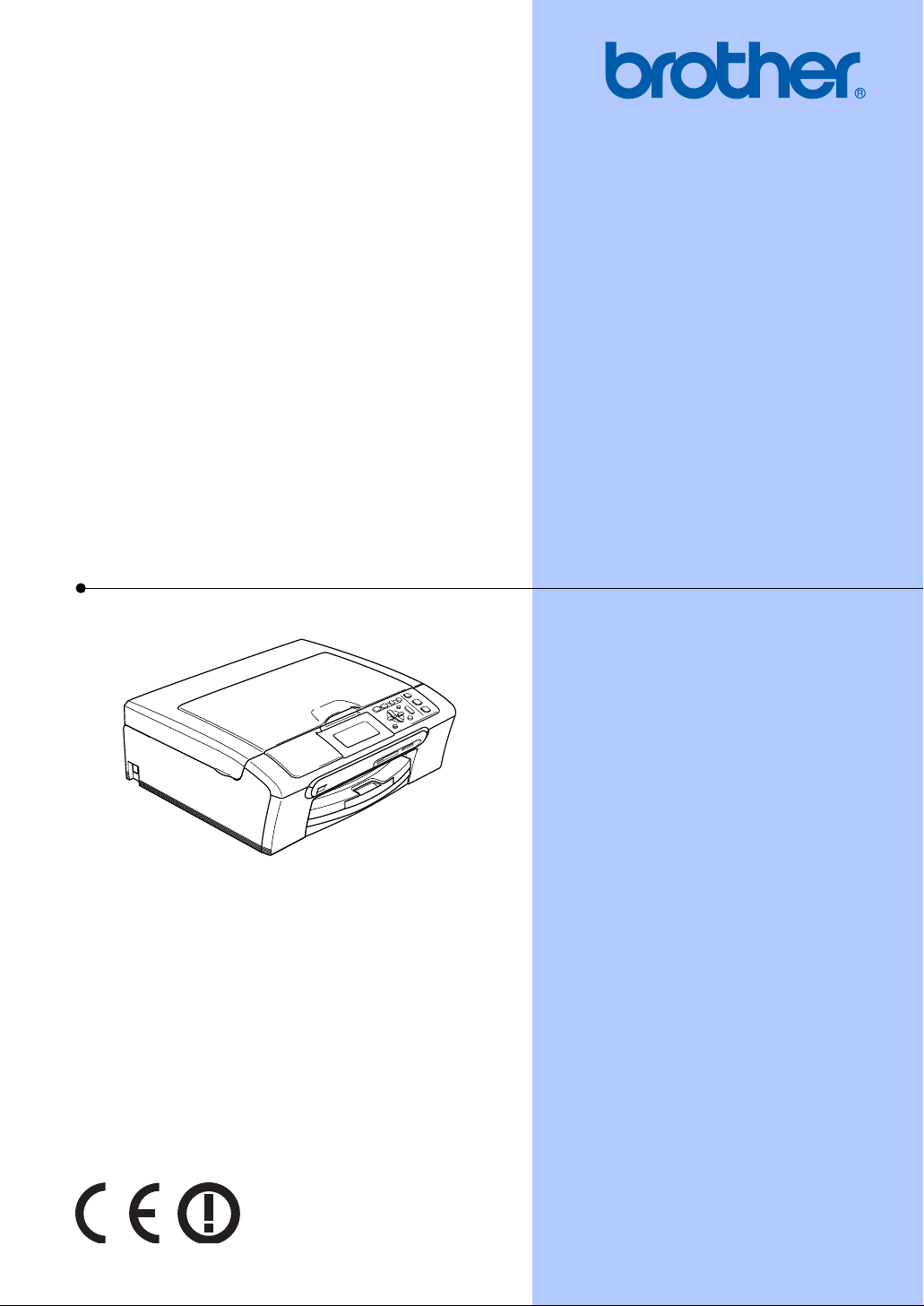
GUIDE DE L’UTILISATEUR
DCP-770CW
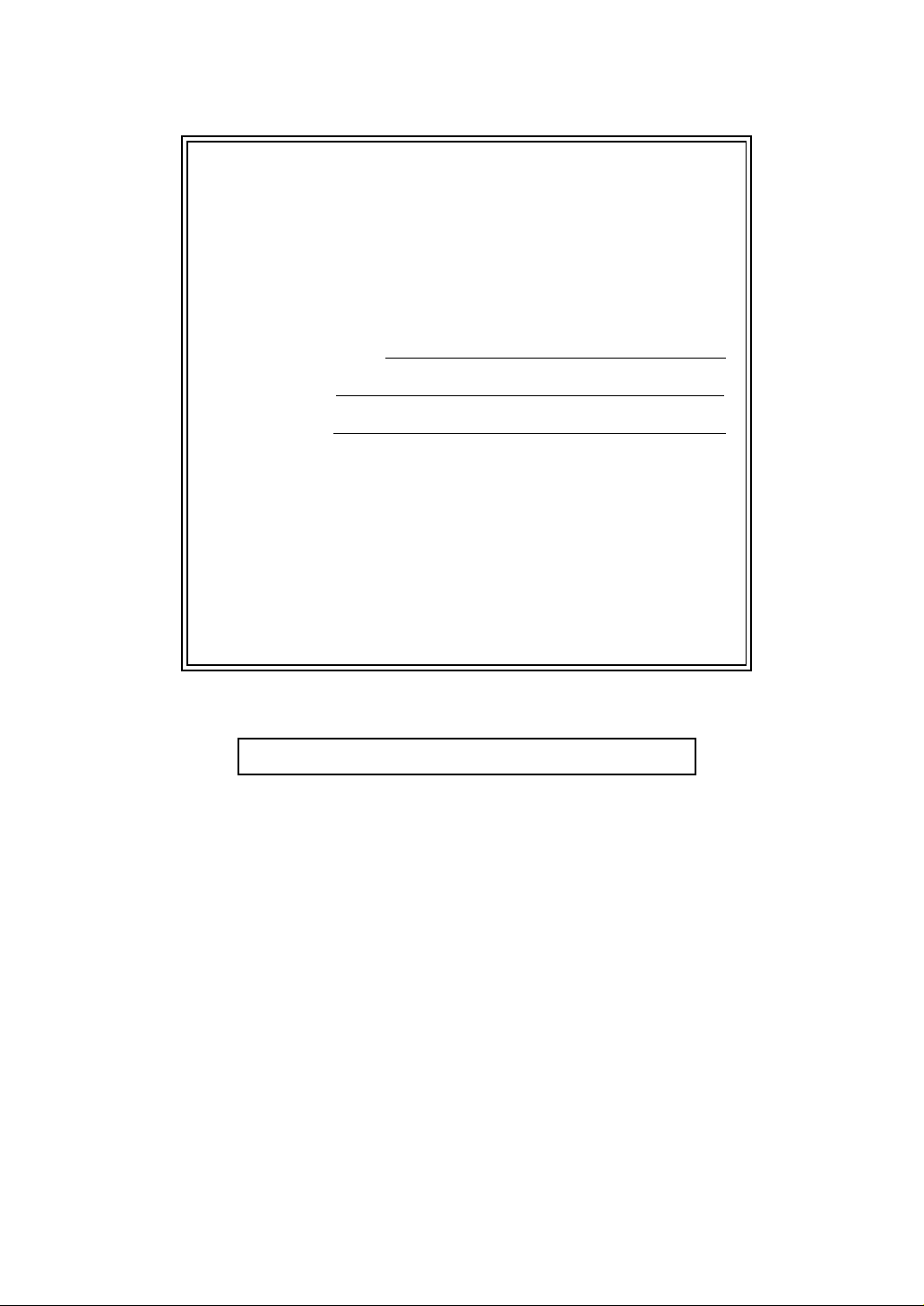
Si vous devez appeler le service à la
clientèle
Remplissez les informations suivantes à des fins de
consultation ultérieure :
Numéro du modèle : DCP-770CW
Numéro de série :
1
Date d'achat :
Lieu d'achat :
1
Le numéro de série se trouve à l'arrière de l'appareil.
Gardez ce guide de l'utilisateur avec votre reçu
comme confirmation de la date d'achat de votre
appareil en cas de vol, incendie ou service de
garantie.
Enregistrez votre produit en ligne à l'adresse
http://www.brother.com/registration/
En enregistrant votre produit auprès de Brother, vous serez enregistré
comme le premier propriétaire du produit. Votre enregistrement auprès
de Brother :
pourra servir de confirmation de la date d'achat de votre produit en
cas de perte du reçu; et
pourra appuyer une demande de réclamation auprès de l'assurance
en cas de perte d'un produit couvert par une assurance.
© 2007 Brother Industries, Ltd.
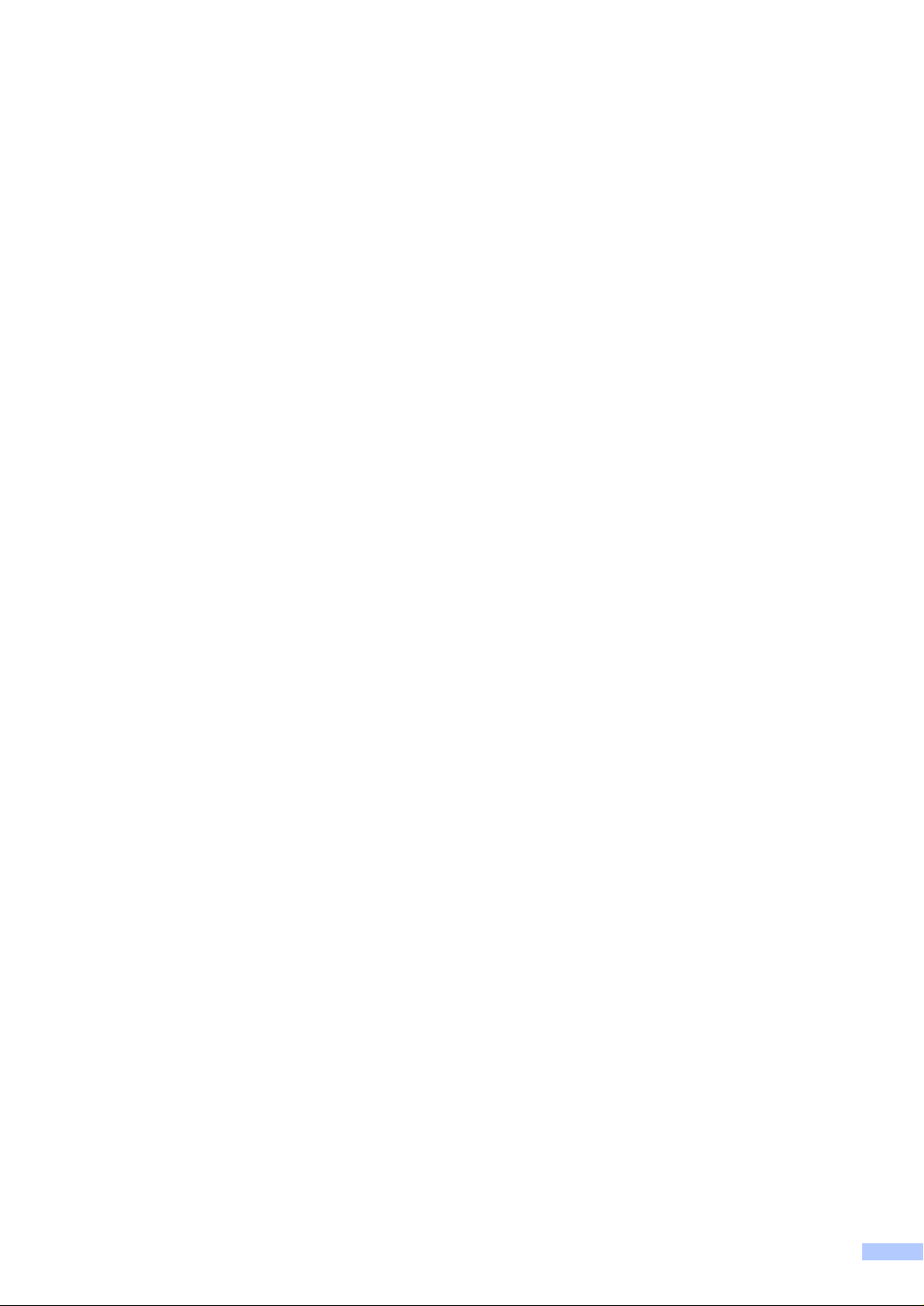
Avis de compilation et de publication
Ce manuel a été rédigé et publié sous le contrôle de Brother Industries Ltd. Il couvre les dernières
descriptions et spécifications du produit.
Le contenu de ce manuel et les spécifications de ce produit peuvent être modifiés sans préavis.
Brother se réserve le droit de modifier, sans préavis, les spécifications et les informations figurant
dans le présent manuel et ne sera pas responsable des préjudices (y compris des préjudices
indirects) résultant des informations présentées ici, entre autres, sans pour autant s'y limiter, des
erreurs typographiques et d’autres erreurs concernant le manuel.
i
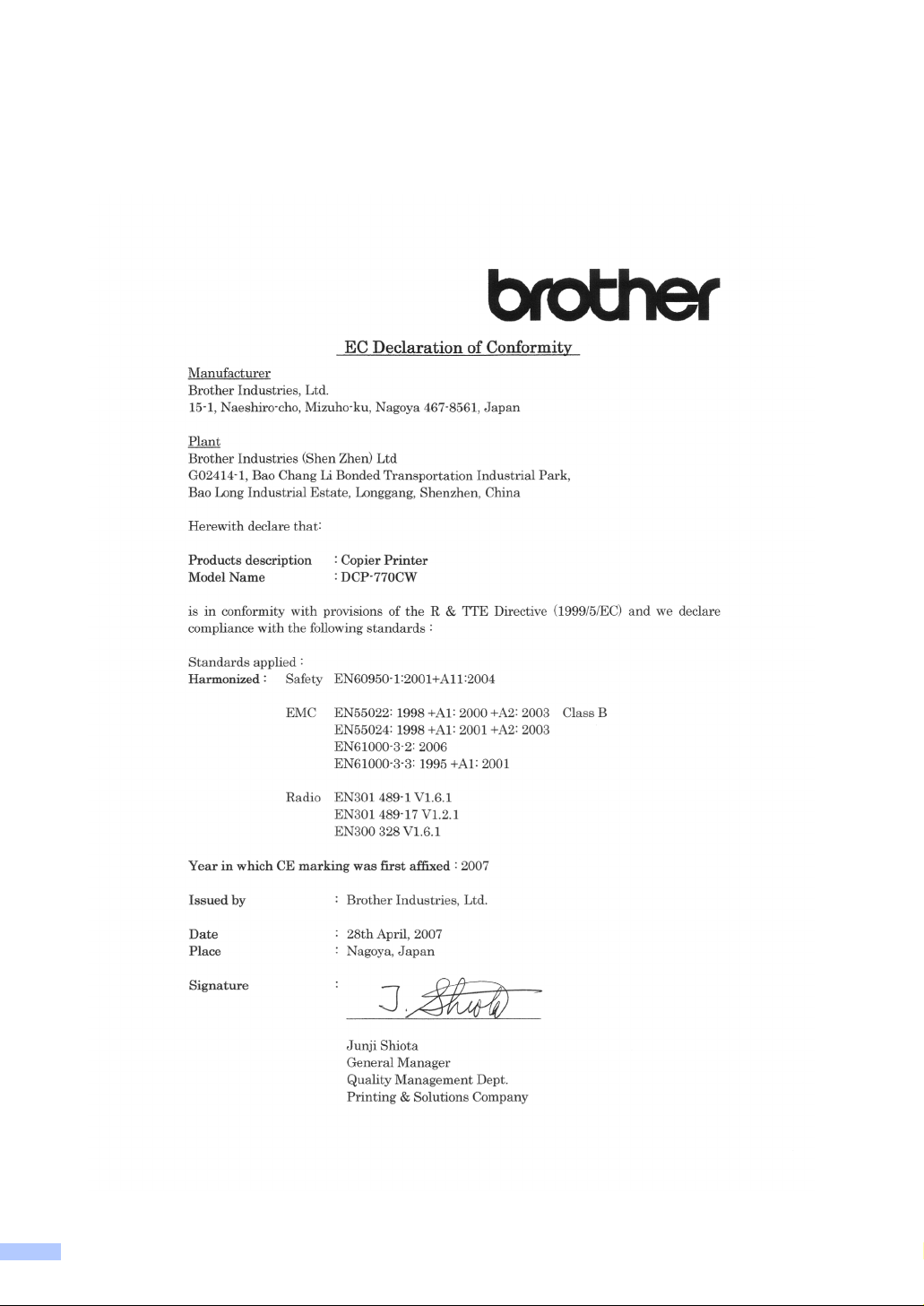
Déclaration de conformité CE conformément à la directive R & TTE
ii
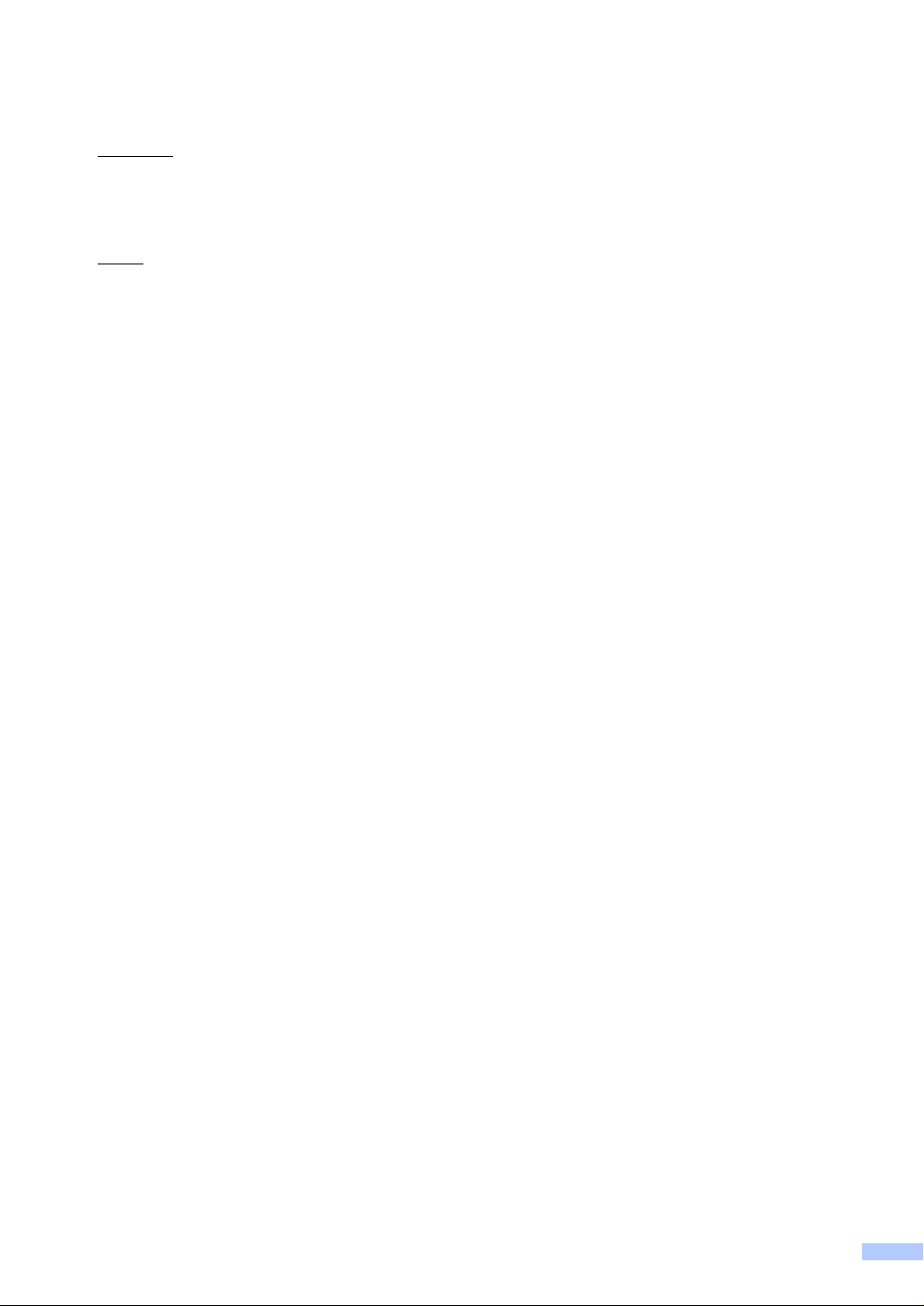
Déclaration de conformité CE conformément à la directive R & TTE
Fabricant
Brother Industries Ltd.
15-1, Naeshiro-cho, Mizuho-ku, Nagoya 467-8561, Japon
Usine
Brother Industries (Shen Zhen) Ltd.
G02414-1, Bao Chang Li Bonded Transportation Industrial Park, Bao Long Industrial Estate,
Longgang, Shenzhen, Chine
Par la présente déclare que :
Caractéristiques de l’appareil : Photocopieuse Imprimante
Nom du modèle : DCP-770CW
est conforme aux provisions de la directive R & TTE (1999/5/CE) et nous le déclarons conforme
aux normes suivantes :
Standards appliqués :
Hamonisé : Sécurité EN60950-1 : 2001+A11 : 2004
EMC EN55022 : 1998 +A1 : 2000 +A2 : 2003 Catégorie B
EN55024 : 1998 +A1 : 2001 +A2 : 2003
EN61000-3-2 : 2006
EN61000-3-3 : 1995 +A1 : 2001
Radio EN301 489-1 V1.61
EN301 489-17 V1.2.1
EN300 328 V1.6.1
Première année de l’apposition du marquage CE : 2007
Délivré par : Brother Industries, Ltd.
Date : 28 Avril 2007
Lieu : Nagoya, Japon
iii

Table des matières
Section I Généralités
1 Informations générales 2
Comment utiliser la documentation .......................................................................2
Symboles et conventions utilisés dans la documentation ............................... 2
Accès au Guide utilisateur - Logiciel et au Guide utilisateur - Réseau..................3
Comment consulter la documentation.............................................................3
Vue d'ensemble du panneau de commande .........................................................6
Écran LCD indications.....................................................................................7
Opérations de base .........................................................................................7
Indicateurs DEL d'avertissement.....................................................................8
Impression de rapports....................................................................................8
2 Chargement des documents et du papier 9
Chargement des documents..................................................................................9
Utilisation de la vitre du scanner......................................................................9
Zone numérisable............................................................................................9
Papier et autres supports acceptables ................................................................10
Support recommandé ....................................................................................10
Manipulation et utilisation des supports.........................................................11
Sélection du support approprié......................................................................12
Chargement du papier et autres supports ...........................................................14
Chargement d'enveloppes et de cartes postales...........................................16
Chargement du papier photo.........................................................................17
Pour enlever les imprimés de petit format de l'appareil.................................18
Zone imprimable............................................................................................19
3 Configuration générale 20
Réglages de papier..............................................................................................20
Type de papier...............................................................................................20
Format de papier ...........................................................................................20
Écran LCD ...........................................................................................................21
Contraste de l'écran LCD ..............................................................................21
Réglage de la luminosité du rétroéclairage ...................................................21
Réglage de la temporisation du rétroéclairage .............................................22
Réglage de la temporisation d'arrêt...............................................................22
iv
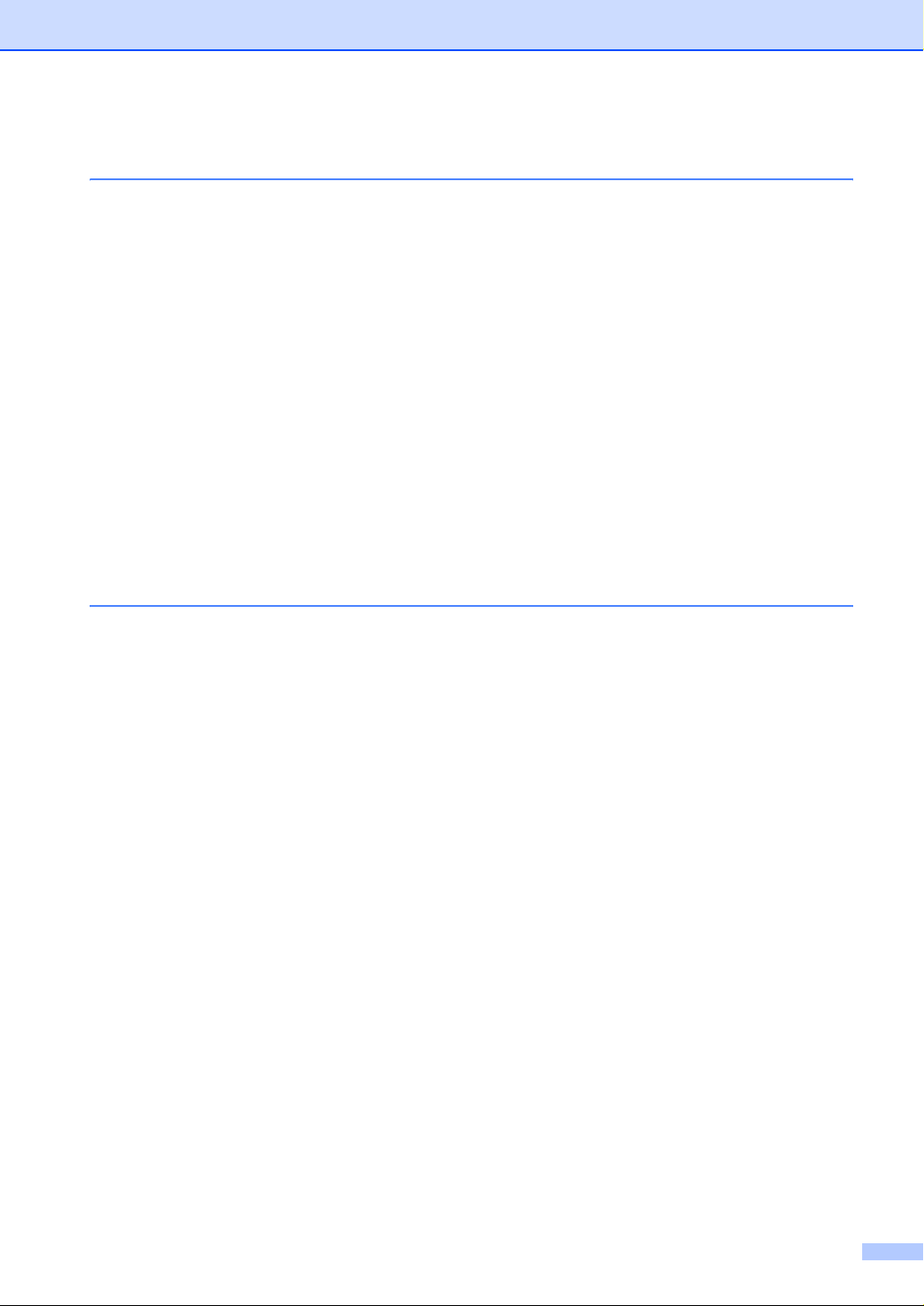
Section II Copie
4 Copies de documents 24
Comment faire des copies...................................................................................24
Pour faire une copie simple...........................................................................24
Pour faire plusieurs copies............................................................................24
Arrêter la copie..............................................................................................24
Options de copie..................................................................................................24
Pour changer la vitesse et la qualité des copies ..........................................25
Agrandissement ou réduction de l'image copiée ...........................................25
Copies N en 1 ou poster (mise en page) ......................................................26
Réglage de la luminosité, du contraste et de la couleur................................27
Options de papier..........................................................................................28
Définir les paramètres modifiés comme nouveaux réglages par défaut......28
Rétablissement de tous les réglages à leurs valeurs par défaut ...................28
Section III Impression directe de photos
5 Impression de photos depuis une carte mémoire ou un lecteur
USB de mémoire Flash 30
Fonctions du PhotoCapture Center™..................................................................30
Impression depuis une carte mémoire ou un lecteur USB de mémoire
Flash sans ordinateur................................................................................30
Numérisation vers une carte mémoire ou un lecteur USB de mémoire
Flash sans ordinateur................................................................................30
Utilisation de PhotoCapture Center™ à partir de votre ordinateur ................30
Utilisation d'une carte mémoire ou d'un lecteur USB de mémoire Flash....... 30
Structure de dossier des cartes mémoire ou des lecteurs USB de
mémoire Flash...........................................................................................31
Pour commencer .................................................................................................32
Entrer en mode PhotoCapture.......................................................................33
Impression de photos ..........................................................................................33
Visualiser les photos......................................................................................33
Impression de l'index (miniatures).................................................................34
Impression de photos ....................................................................................34
Effets de photo ..............................................................................................35
Recherche par date.......................................................................................38
Imprimer la totalité des photos ......................................................................39
Diaporama.....................................................................................................39
Centrage........................................................................................................40
Impression DPOF ..........................................................................................40
v
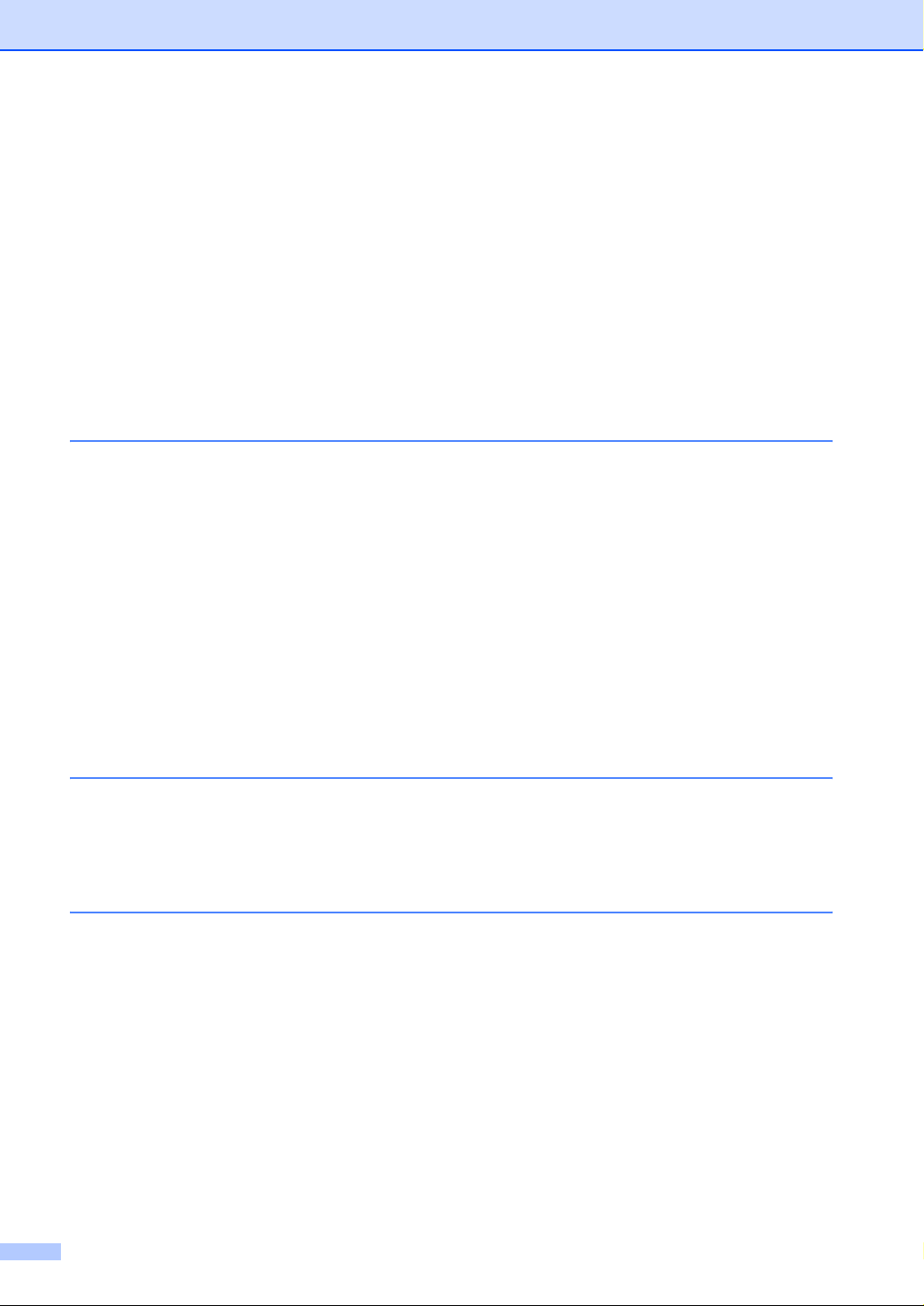
PhotoCapture Center™ paramètres d'impression...............................................41
Vitesse et qualité d'impression ......................................................................42
Options de papier ..........................................................................................42
Réglage de la luminosité, du contraste et de la couleur................................43
Recadrer........................................................................................................44
Impression sans bordure ...............................................................................44
Configurer vos modifications comme les nouveaux réglages par défaut .....44
Pour restaurer tous les réglages à leurs valeurs par défaut réglés en
usine..........................................................................................................44
Numériser vers une carte mémoire ou un lecteur USB de mémoire Flash .........45
Entrer en mode Scan.....................................................................................45
Comment numériser vers une carte mémoire ou un lecteur USB de
mémoire Flash...........................................................................................45
Comprendre les messages d'erreur.....................................................................46
6 Imprimer des photos à partir d'un appareil photo 47
Impression directe de photos à partir d'un appareil photo PictBridge..................47
Configuration de PictBridge...........................................................................47
Configuration de votre appareil photo numérique .........................................47
Impression d'images......................................................................................48
Impression DPOF..........................................................................................48
Impression de photos directement à partir d'un appareil photo numérique
(sans PictBridge) ..............................................................................................49
Impression d'images......................................................................................49
Comprendre les messages d'erreur.....................................................................50
Section IV Logiciel
7 Fonctions des logiciels et fonctions réseau 52
Section V Appendices
A Sécurité et réglementation 54
Choix d'un emplacement .....................................................................................54
Utiliser l'appareil en toute sécurité.................................................................55
Consignes de sécurité importantes ...............................................................58
IMPORTANT - Pour votre sécurité ................................................................59
Connexion réseau .........................................................................................59
Interférence radio ..........................................................................................59
Directive 2002/96/CE de l'Union Européenne et norme EN50419 ................60
Restrictions légales concernant la copie .......................................................60
Marques commerciales .................................................................................61
vi
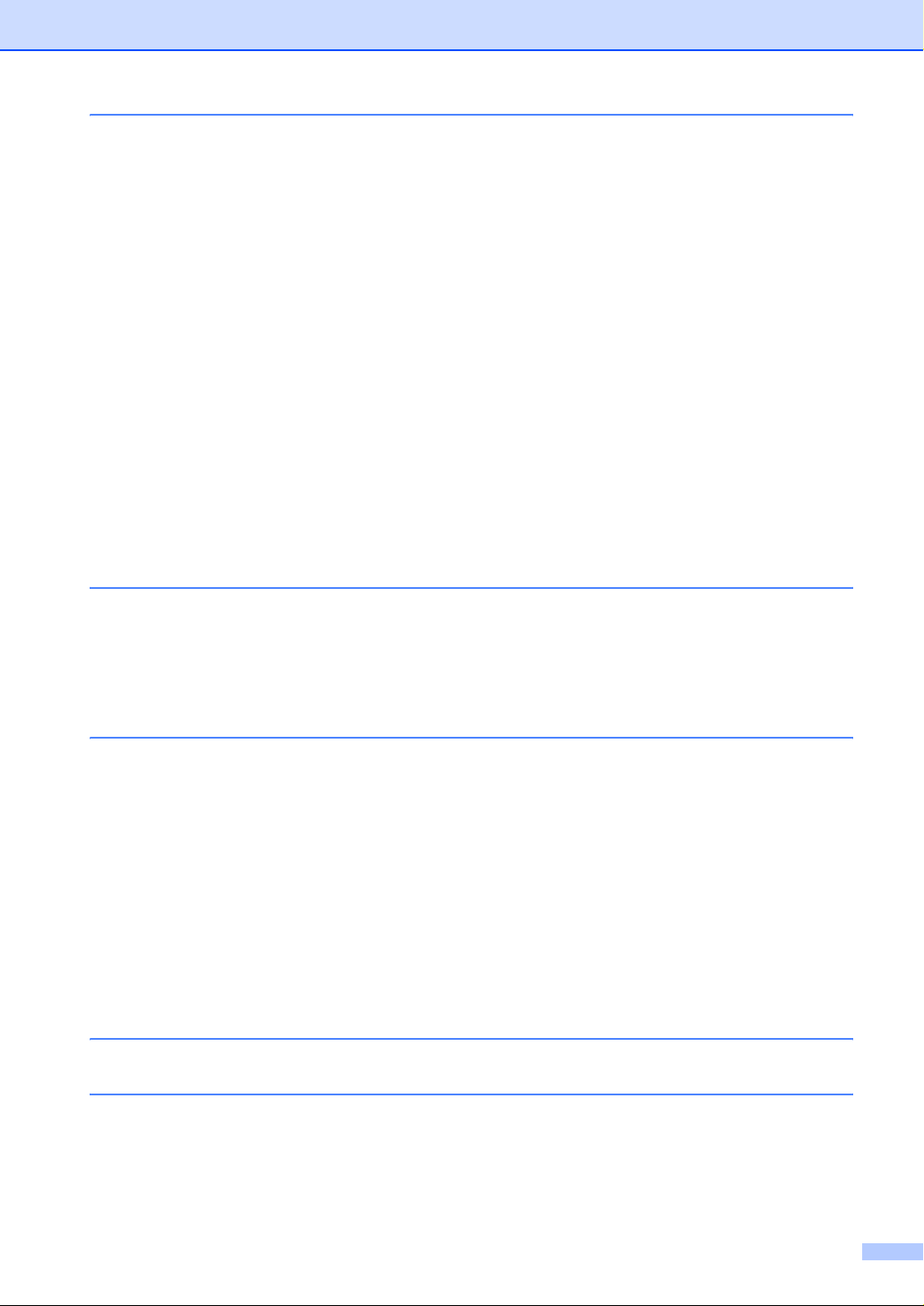
B Dépistage des pannes et entretien courant 62
Dépistage des pannes ........................................................................................62
En cas de difficultés avec l'appareil...............................................................62
Messages d'erreur ...............................................................................................66
Changement de la langue de l'écran LCD.....................................................68
Solutionneur d'erreurs animé.........................................................................68
Bourrage dans l'imprimante ou bourrage de papier ......................................68
Entretien courant .................................................................................................70
Remplacement des cartouches d'encre ........................................................70
Nettoyage de l'extérieur de l'appareil ............................................................73
Nettoyage du scanner ...................................................................................73
Nettoyage du cylindre de l'imprimante...........................................................74
Nettoyage du rouleau d'entraînement du papier ...........................................74
Nettoyage de la tête d'impression .................................................................75
Vérification de la qualité d'impression ...........................................................76
Vérification de l'alignement de l'impression...................................................77
Vérification du volume d'encre.......................................................................77
Informations sur l'appareil....................................................................................78
Vérification du numéro de série.....................................................................78
Emballage et transport de l'appareil ....................................................................78
C Menu et caractéristiques 80
Programmation à l'écran......................................................................................80
Tableau des menus.......................................................................................80
Touches de mode et de menu.............................................................................80
Tableau des menus.......................................................................................81
D Spécifications 90
Généralités ..........................................................................................................90
Support d’impression ...........................................................................................91
Copie ...................................................................................................................92
PhotoCapture Center™.......................................................................................93
PictBridge ............................................................................................................94
Scanner ...............................................................................................................95
Imprimante...........................................................................................................96
Interfaces.............................................................................................................97
Configuration de l'ordinateur................................................................................98
Consommables....................................................................................................99
Réseau (local)....................................................................................................100
E Glossaire 101
F Index 102
vii
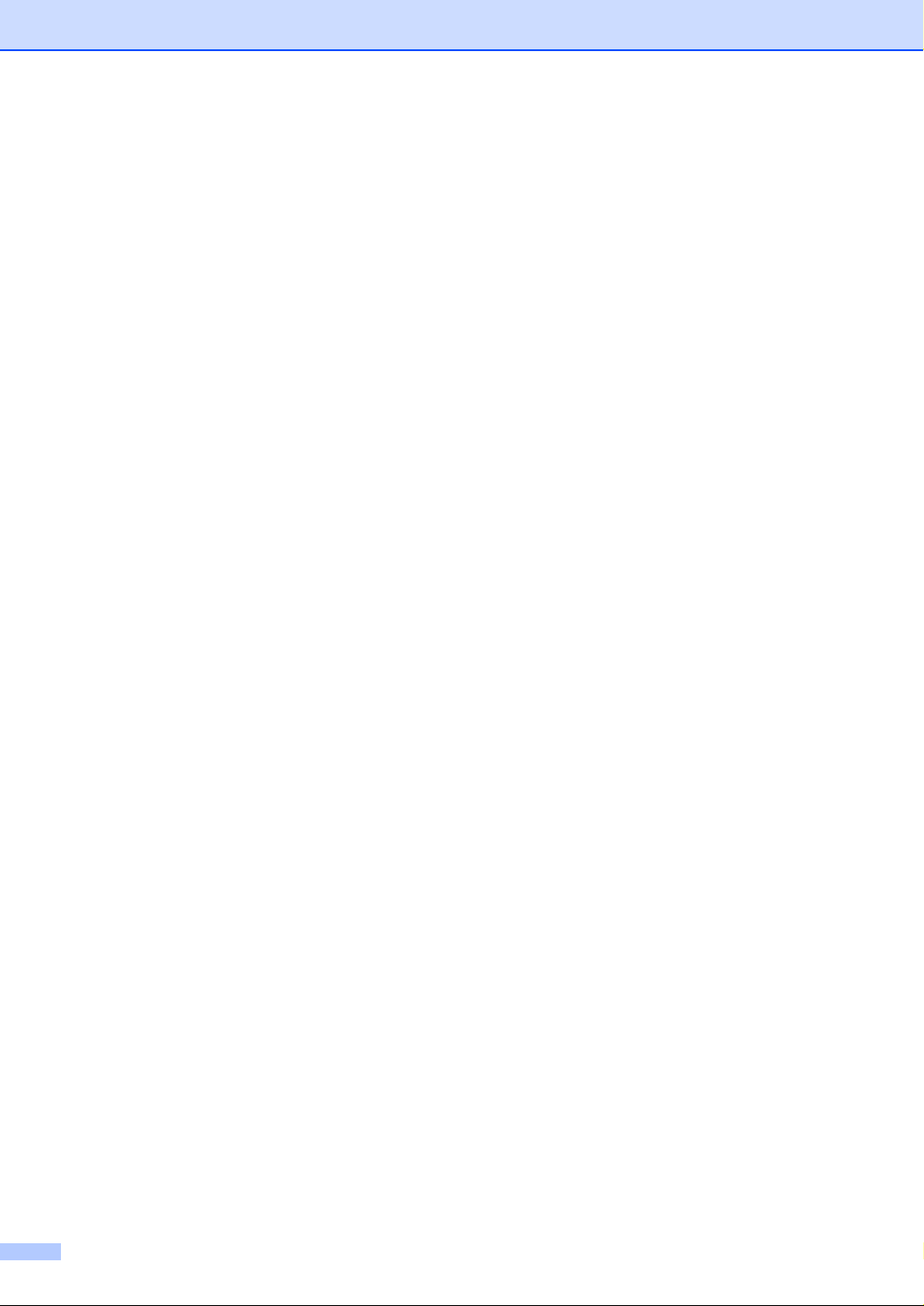
viii

Section I
Généralités I
Informations générales 2
Chargement des documents et du papier 9
Configuration générale 20
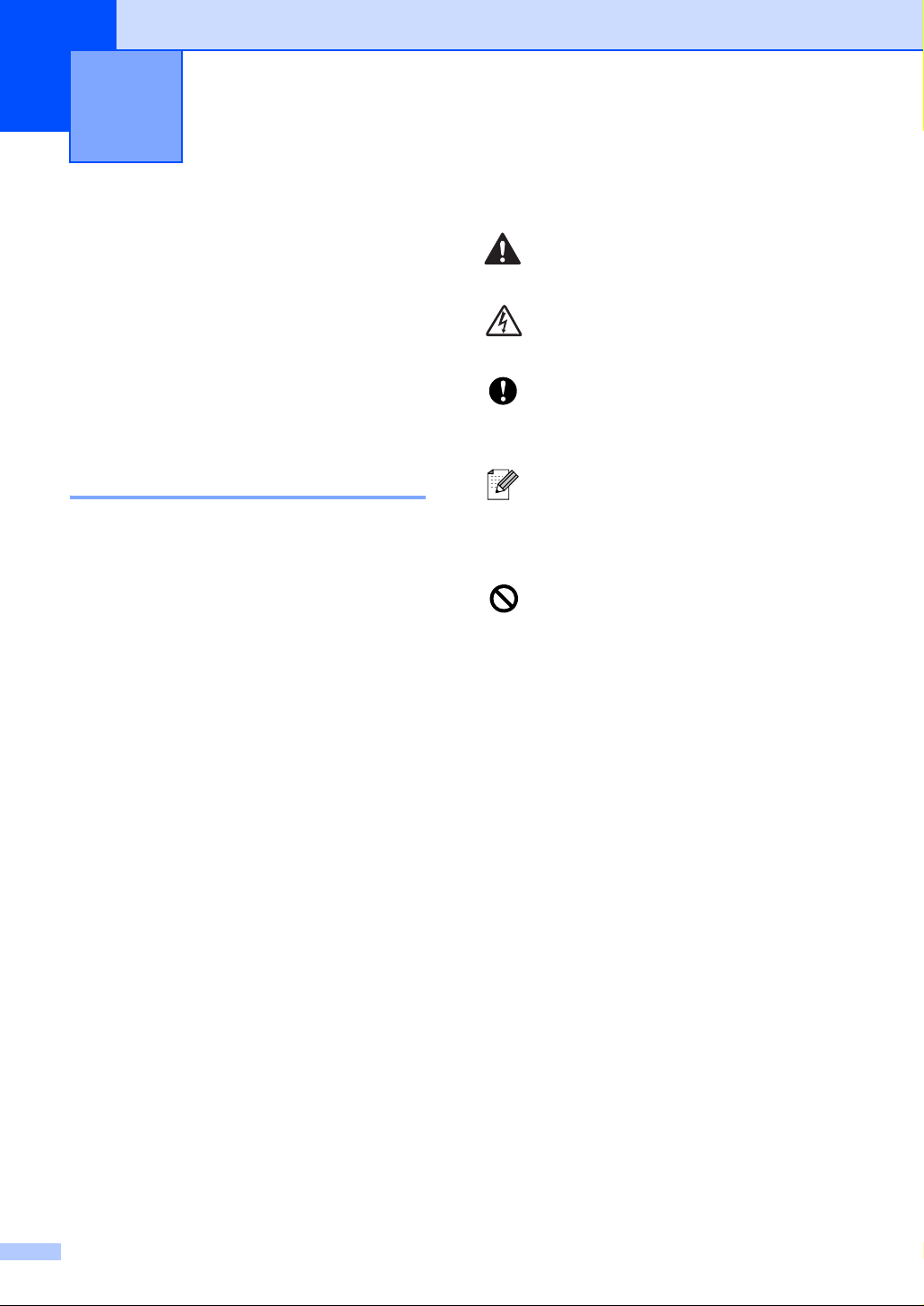
1
Informations générales 1
Comment utiliser la documentation
Nous vous remercions d’avoir acheté un
appareil Brother ! La lecture de la
documentation vous aidera à tirer le meilleur
parti de votre appareil.
Symboles et conventions utilisés dans la documentation 1
Cet appareil utilise les symboles et
conventions suivants dans l'ensemble de la
documentation.
Caractèr
es gras
Caractère
s en
italique
Courier
New
Les caractères gras identifient
des touches spécifiques du
panneau de commande de
l’appareil.
Les caractères en italique
mettent l’accent sur un point
important ou vous renvoient à
un thème lié.
La police de caractères Courier
New est utilisée pour identifier
les messages qui apparaissent
sur l’écran LCD de l’appareil.
Les avertissements ont pour rôle de
1
vous indiquer ce qu'il faut faire pour
éviter de vous blesser.
Les icônes de risque électrique vous
avertissent contre tout choc
électrique possible.
Les avertissements “Attention”
signalent les procédures à suivre ou
à éviter pour ne pas endommager
l’appareil ou autres objets.
Les remarques vous indiquent
comment réagir face à une situation
qui se présente ou vous donnent des
conseils sur la façon dont l'opération
se déroule avec d'autres fonctions.
Les icônes “mauvaise configuration”
vous signalent les périphériques ou
les opérations qui ne sont pas
compatibles avec l’appareil.
2
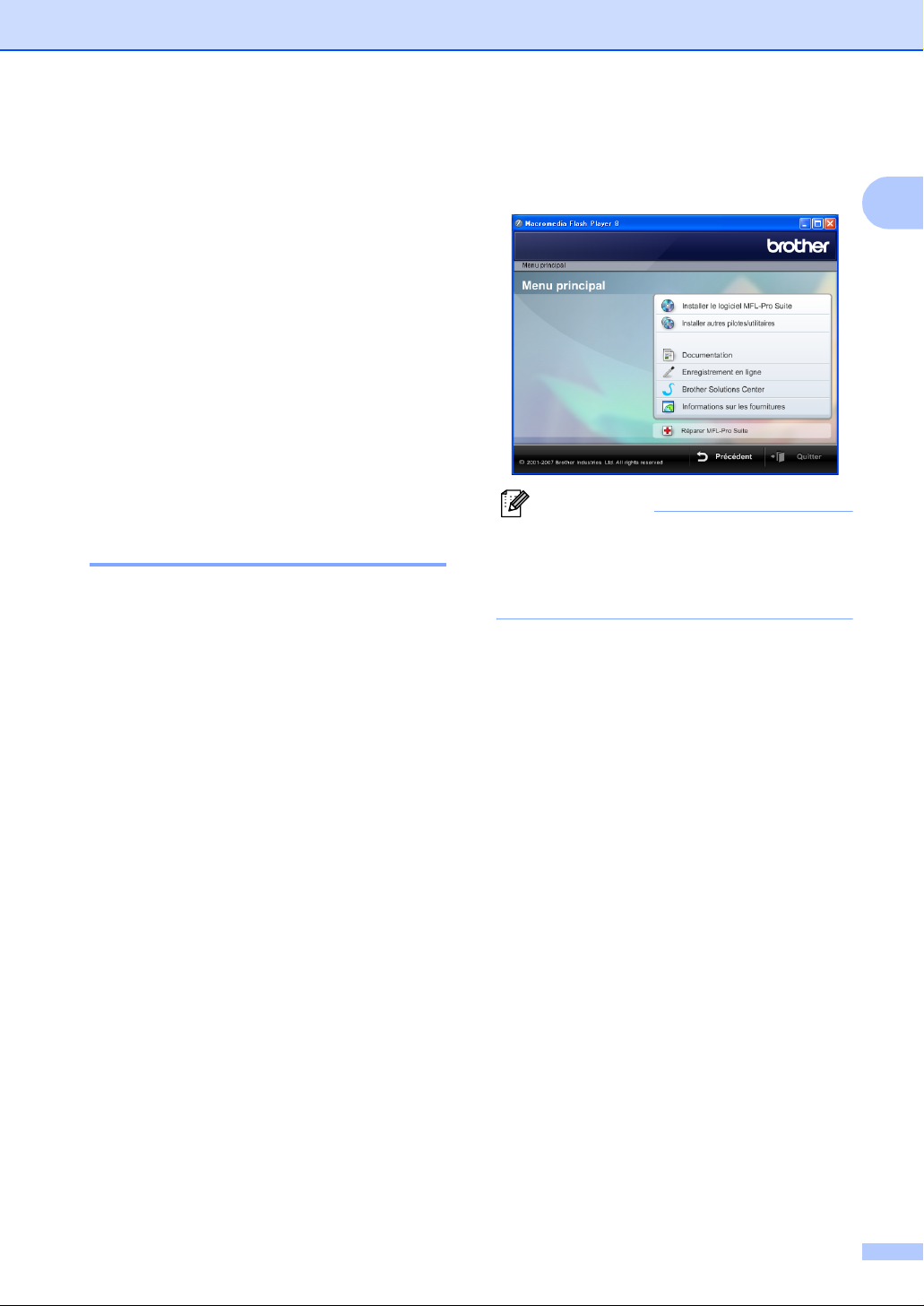
Informations générales
Accès au Guide
utilisateur - Logiciel et
au Guide utilisateur Réseau
Ce guide de l’utilisateur ne contient pas
toutes les informations sur l’appareil, telles
que la façon d’utiliser les fonctions avancées
de l’imprimante, du scanner et du réseau.
Quand vous vous sentirez prêt à assimiler
des informations plus détaillées sur ces
opérations, lisez le Guide utilisateur -
Logiciel et le Guide utilisateur - Réseau.
Comment consulter la documentation 1
Comment consulter la documentation
(Pour Windows
Pour consulter la documentation depuis le
menu Démarrer, dirigez le pointeur sur
Brother, DCP-770 à partir du groupe de
programmes, puis sélectionnez Guides de
l'utilisateur au format HTML.
Si vous n'avez pas installé le logiciel, vous
pouvez trouver la documentation en suivant
les instructions ci-dessous :
a Allumez votre ordinateur. Insérez le
CD-ROM Brother dans votre lecteur de
CD-ROM.
b Si l’écran du nom de modèle apparaît,
cliquez sur le nom de votre modèle.
®
) 1
c Si l'écran des langues s'affiche, cliquez
sur votre langue. Le menu principal du
CD-ROM s’affiche.
1
Remarque
Si cette fenêtre ne s'affiche pas, utilisez
l'explorateur de Windows
le programme start.exe à partir du
répertoire racine du CD-ROM Brother.
®
d Cliquez sur Documentation.
e Cliquez sur la documentation que vous
voulez lire.
Documents HTML : Guide
utilisateur - Logiciel et Guide
utilisateur - Réseau en format
HTML.
Ce format est recommandé pour
consultation sur ordinateur.
Documents PDF : Guide de
l'utilisateur pour les opérations sur
l'appareil même, Guide utilisateur -
Logiciel et Guide utilisateur -
Réseau en format PDF.
1
pour exécuter
Ce format est recommandé pour
imprimer les manuels. Cliquez pour
vous rendre au Brother Solutions
Center, où vous pourrez consulter ou
télécharger les documents PDF.
(Il est nécessaire de disposer d'un
accès à Internet et d'un logiciel de
lecture de PDF.)
3
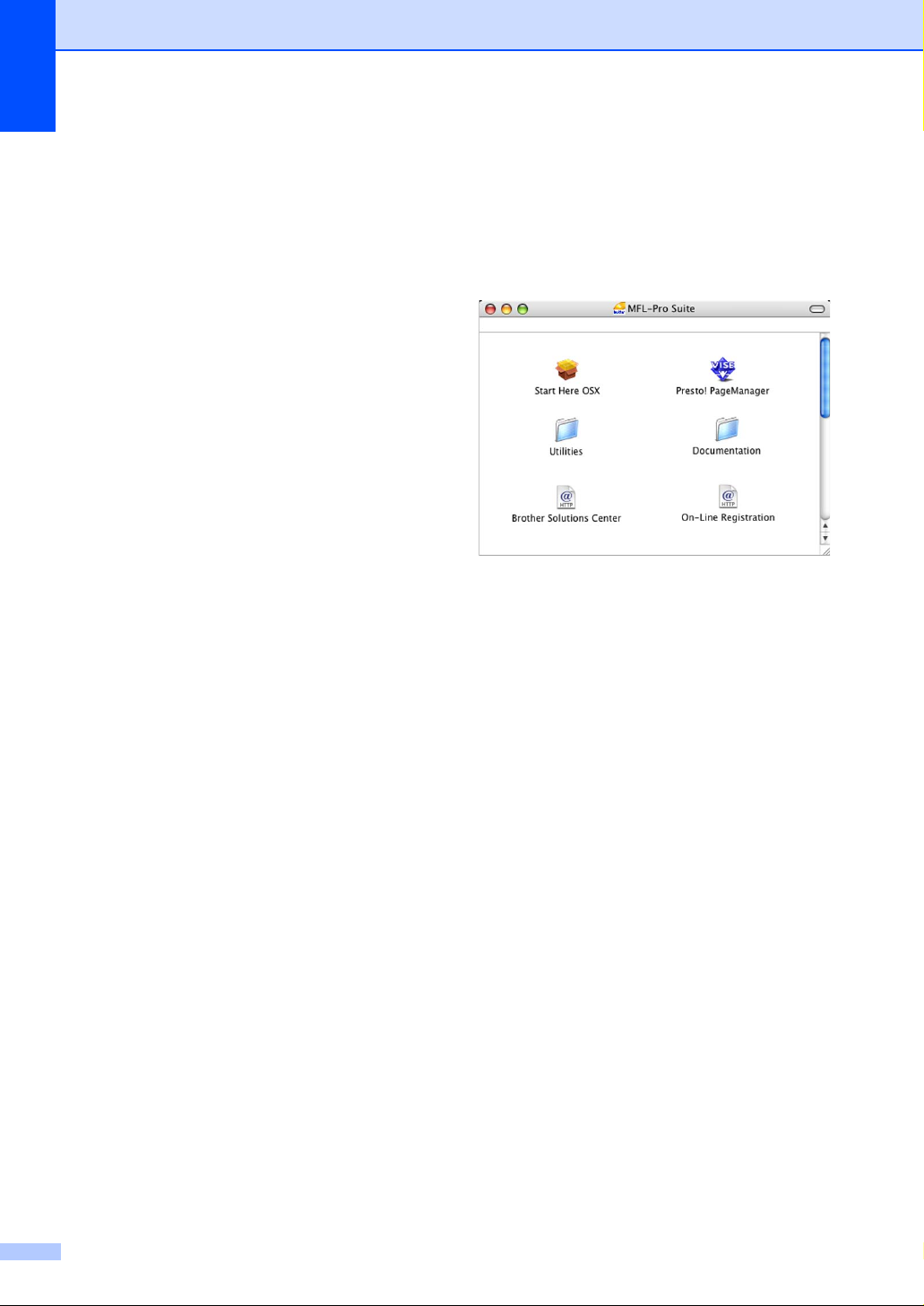
Chapitre 1
Comment trouver les instructions de numérisation
Il y a plusieurs façons de numériser des
documents. Vous pouvez trouver les
instructions comme suit :
Guide utilisateur - Logiciel
Numérisation
(Pour Windows
Windows
ControlCenter3
(Pour Windows
Windows
Numérisation réseau
Guides pratiques de ScanSoft™
PaperPort™ 11SE avec OCR
Les guides pratiques complets de
ScanSoft™ PaperPort™ 11SE avec OCR
peuvent être consultés dans la section
Aide de l’application ScanSoft™
PaperPort™ 11SE avec OCR.
®
®
®
2000 Professional /
XP et Windows Vista™)
®
2000 Professional /
XP et Windows Vista™)
Comment trouver les instructions de configuration du réseau 1
Vous appareil peut être raccordé à un réseau
sans fil ou câblé. Vous pouvez trouver des
instructions de configuration de base dans le
Guide d'installation rapide. Pour de plus
amples informations, ou si votre point d'accès
est compatible avec SecureEasySetup™ ou
AOSS™, veuillez consulter le Guide
utilisateur - Réseau.
Comment consulter la documentation
1
(Pour Macintosh
®
) 1
a Allumez votre Macintosh
CD-ROM de Brother dans votre lecteur
de CD-ROM. La fenêtre suivante
s’affiche.
b Double-cliquez sur l’icône
Documentation.
c Double-cliquez sur le dossier de votre
langue.
d Faites double-clic sur le fichier de haut
de page pour consulter le Guide
utilisateur - Logiciel et le Guide
utilisateur - Réseau au format HTML.
e Cliquez sur la documentation que vous
voulez lire.
Guide utilisateur - Logiciel
Guide utilisateur - Réseau
®
. Insérez le
4
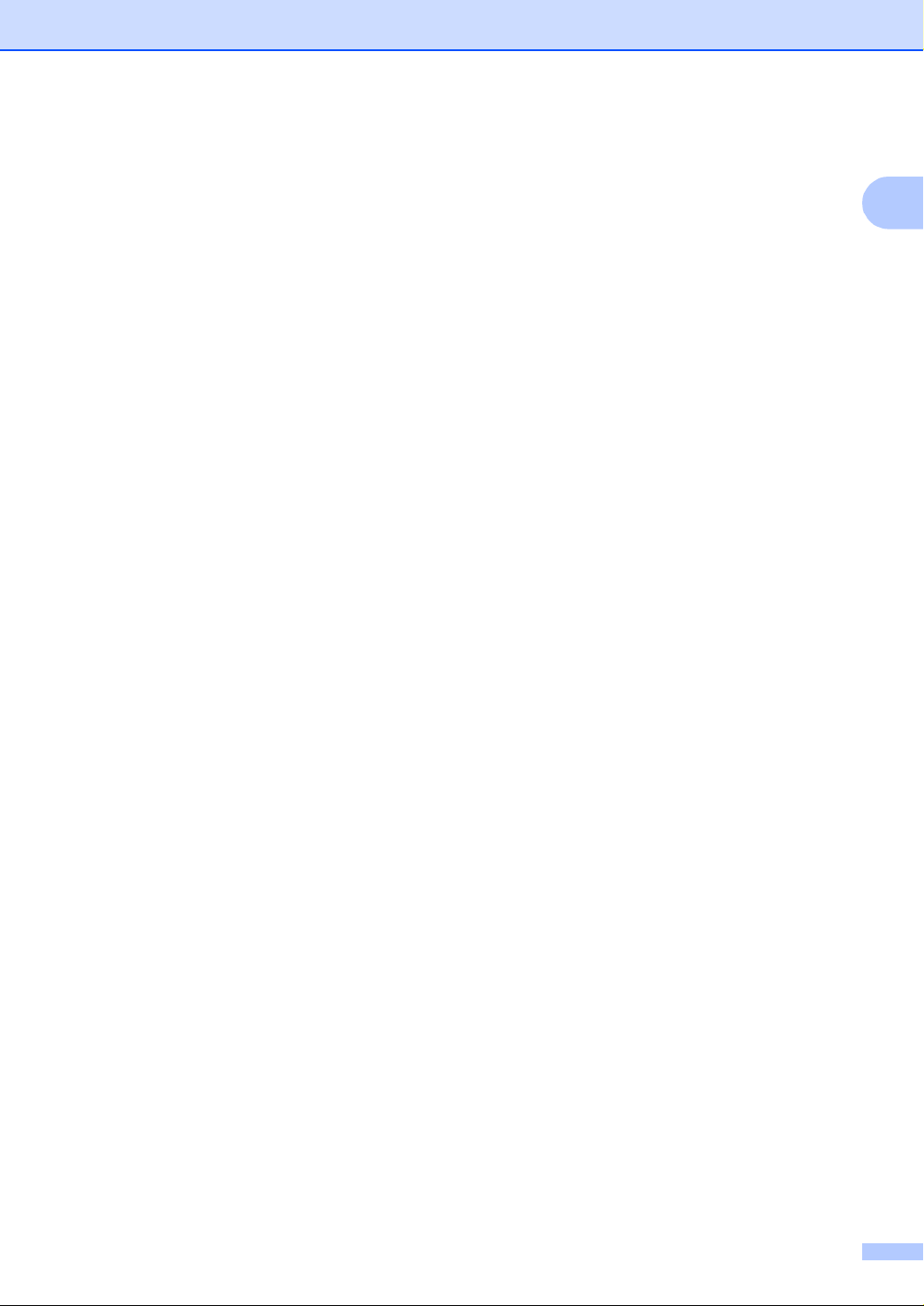
Comment trouver les instructions de numérisation
Il y a plusieurs façons de numériser des
documents. Vous pouvez trouver les
instructions comme suit :
Guide utilisateur - Logiciel
Numérisation
(Pour Mac OS
récente)
®
X 10.2.4 ou version plus
Informations générales
1
1
ControlCenter2
(Pour Mac OS
®
X 10.2.4 ou version plus
récente)
Numérisation réseau
(Pour Mac OS
®
X 10.2.4 ou version plus
récente)
Guide de l’utilisateur de Presto!
PageManager
Le Guide de l'utilisateur complet de
Presto!
consulté dans la section Aide de
l’application Presto!
®
®
PageManager® peut être
®
PageManager®.
®
Comment trouver des instructions de configuration du réseau 1
Votre appareil peut être raccordé à un réseau
câblé ou sans fil. Vous pouvez trouver des
instructions de configuration de base dans le
Guide d'installation rapide. Pour de plus
amples informations, ou si votre point d'accès
est compatible avec SecureEasySetup™ ou
AOSS™, veuillez consulter le Guide
utilisateur - Réseau.
5
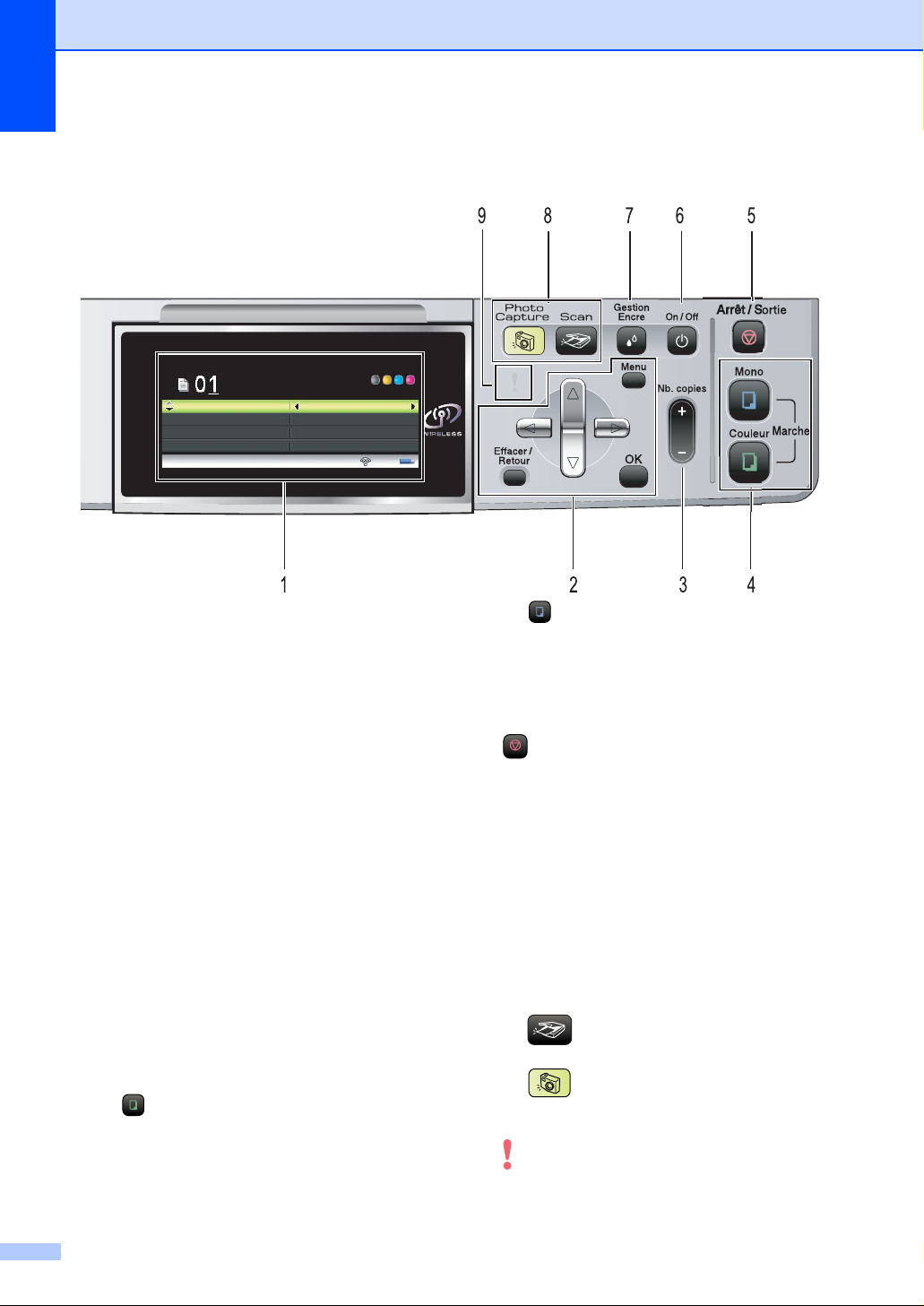
Chapitre 1
Vue d'ensemble du panneau de commande 1
Qualité Normale
Agrand./Réduc.
Rapport:
Type papier
100%
100%
Papier ordin.
Mém.
1 Écran LCD (afficheur à cristaux liquides)
Affiche des messages à l’écran pour vous
aider à configurer et à utiliser votre appareil.
Vous pouvez aussi régler l'angle de l'écran
LCD en le soulevant.
2 Touches de menu :
d ou c
Appuyez sur ces touches pour parcourir un
menu vers l'arrière ou vers l'avant pour
accéder à une sélection particulière.
Vous pouvez également appuyer sur ces
touches pour sélectionner des options.
a ou b
Appuyez sur cette touche pour faire défiler
les menus et les options.
Effacer/Retour
Appuyez sur cette touche pour annuler le
réglage actuel.
Menu
Permet d'accéder au menu principal pour
programmer l'appareil.
OK
Permet de sélectionner un paramètre.
3 Nb.copies
Utilisez cette touche pour faire plusieurs copies.
4 Touches marche :
Marche Couleur
Permet de commencer à faire des copies
en couleur. Permet également de démarrer
une opération de numérisation (en couleur
ou en monochrome, selon le réglage de la
numérisation dans le logiciel du
ControlCenter).
Marche Mono
Permet de commencer à faire des copies
en monochrome. Permet également de
démarrer une opération de numérisation
(en couleur ou en monochrome, selon le
réglage de la numérisation dans le logiciel
du ControlCenter).
5 Arrêt/Sortie
Permet d’interrompre une opération ou de
sortir du menu.
6On/Off
Vous pouvez mettre l'appareil sous tension ou
hors tension.
Si vous mettez l'appareil hors tension, celui-ci
nettoiera quand même régulièrement la tête
d'impression afin de préserver la qualité
d'impression.
7 Gestion Encre
Permet de nettoyer la tête d’impression, de
vérifier la qualité d’impression et de vérifier le
volume d’encre disponible.
8 Touches de mode:
Scan
Permet d'accéder au mode Scan.
PhotoCapture
Permet d'accéder au mode PhotoCapture
Center™.
9 Indicateur DEL d'avertissement
Passe au rouge quand l'écran LCD affiche une
erreur ou un message d'état important.
6
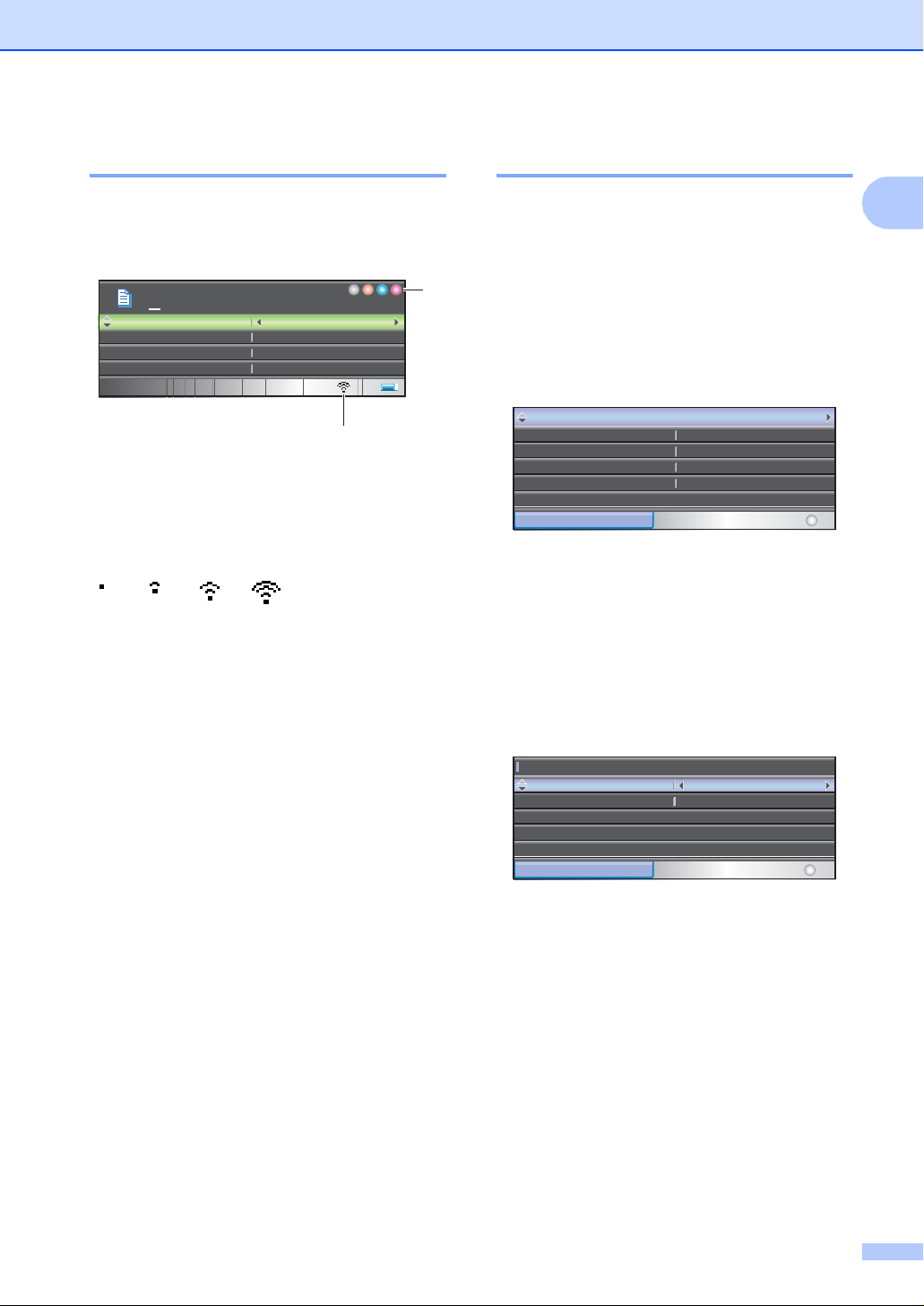
Informations générales
100 %
Agr an d./Ré du c.
Pap ie r ord in .
Type p api er
100
100
Rap po rt:
Mém.
sea u
Inf o. a pp areil
Par am . sy st
me
Imp r. ra pports
Par am . g
ral
gla ge L CD
Type p ap ier
For ma t pa pier
Pap .j et d 'encr e
A4
Écran LCD indications 1
L'écran LCD montre le mode dans lequel
l'appareil se trouve, les paramètres actuels et
le volume d'encre disponible.
01
Qualité
Agrand./Réduc.
Type papier
1 État du réseau sans fil
Un indicateur à quatre niveaux montre
l'intensité actuelle du signal de connexion sans
fil si vous utilisez une connexion sans fil.
0Max
2 Témoin d'encre
Permet de connaître la quantité d'encre
disponible.
Normale
100%
100
%100
%Rapport:
Papier ordin.
Mém.
1
2
Opérations de base 1
Les étapes suivantes décrivent comment
modifier un réglage de l'appareil. Dans cet
exemple, le paramètre Type papier est
modifié de Papier ordin. à
Pap.jet d’encre.
a Appuyez sur Menu.
b Appuyez sur a ou sur b pour
sélectionner Param. général.
Param. général
Réseau
Impr. rapports
Info. appareil
Param. syst
ème
MENU
Sélect. & appuy.sur
OK
Appuyez sur OK.
c Appuyez sur a ou sur b pour
sélectionner Type papier.
d Appuyez sur d ou sur c pour
sélectionner Pap.jet d’encre.
Appuyez sur OK.
Vous pouvez voir le réglage actuel sur
l'écran LCD :
Param. g
éné ral
Type papier
Format papier
Réglage LCD
Pap.jet d'encre
A4
1
MENU
Sélect. & appuy.sur
OK
e Appuyez sur Arrêt/Sortie
7
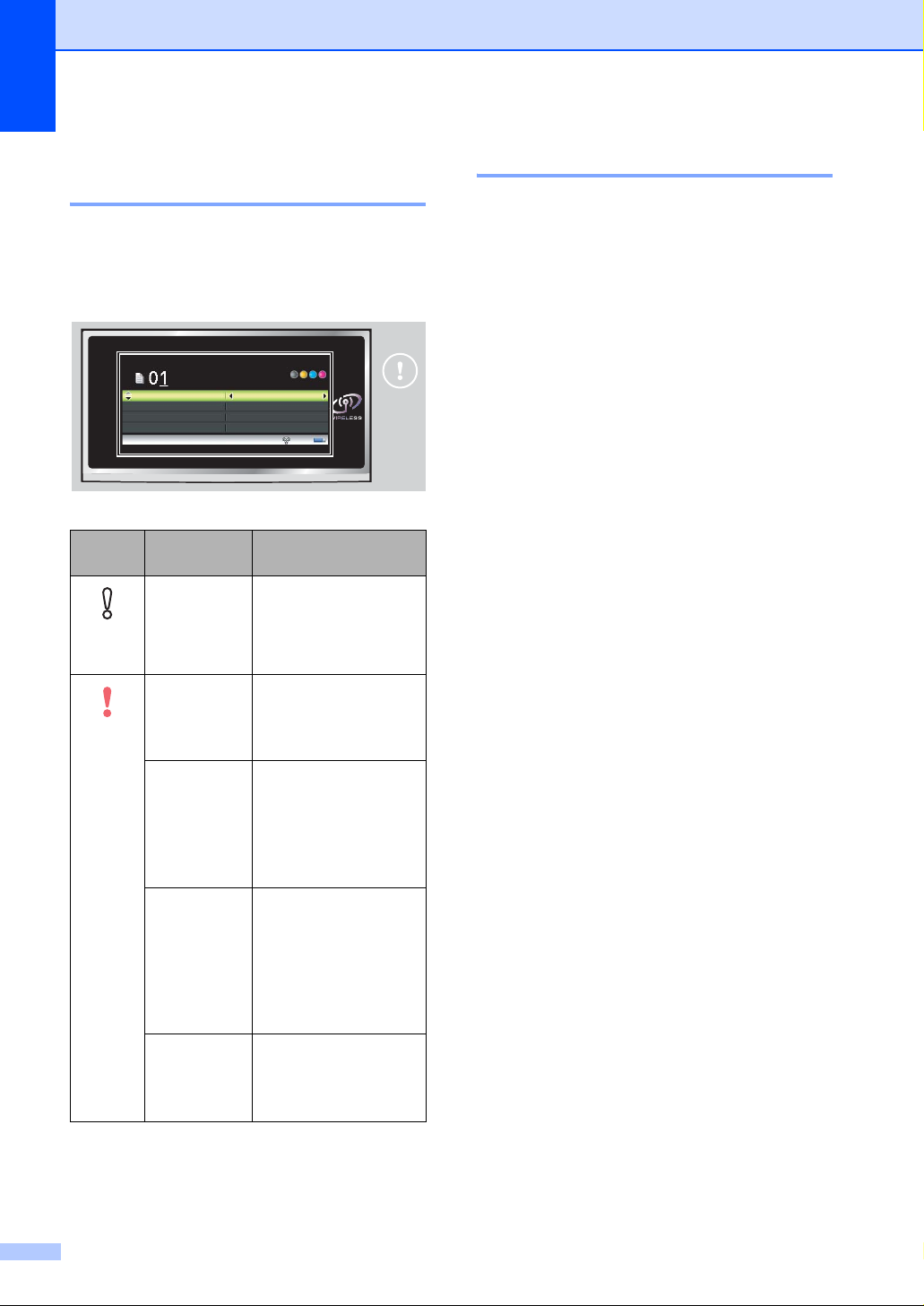
Chapitre 1
Indicateurs DEL d'avertissement 1
L'indicateur DEL (Diode ÉlectroLuminescente) d'avertissement est un
indicateur qui montre l'état de l'appareil,
comme indiqué sur le tableau.
Quality Normal
Indicateur
DEL
Désactivé
(Off)
Rouge
Enlarge/Reduce
Rapport:
Paper Type
État du DCP Description
Prêt Le DCP est prêt à être
Capot ouvert Le capot est ouvert.
Encre vide Remplacez la
Erreur papier Mettez du papier dans
Autres
messages
100%
100%
Plain Paper
Mem.
utilisé.
Refermez le capot.
(Voir Messages
d'erreur à la page 66.)
cartouche d'encre par
une neuve.
(Voir Remplacement
des cartouches
d'encre à la page 70.)
le bac à papier ou
éliminez le bourrage
de papier. Vérifiez le
message de l'écran
LCD. (Voir Messages
d'erreur à la page 66.)
Vérifiez le message
de l'écran LCD.
(Voir Messages
d'erreur à la page 66.)
Impression de rapports 1
Les rapports suivants sont disponibles :
Aide
Une liste d'aide pour programmer
rapidement l'appareil.
Config.Util
Dresse la liste de vos réglages.
Config Réseau
Dresse la liste de vos paramètres réseau.
Comment imprimer un rapport 1
a Appuyez sur Menu.
b Appuyez sur a ou sur b pour
sélectionner Impr. rapports.
Appuyez sur OK.
c Appuyez sur a ou sur b pour
sélectionner le rapport souhaité.
Appuyez sur OK.
d Appuyez sur Marche Mono.
8
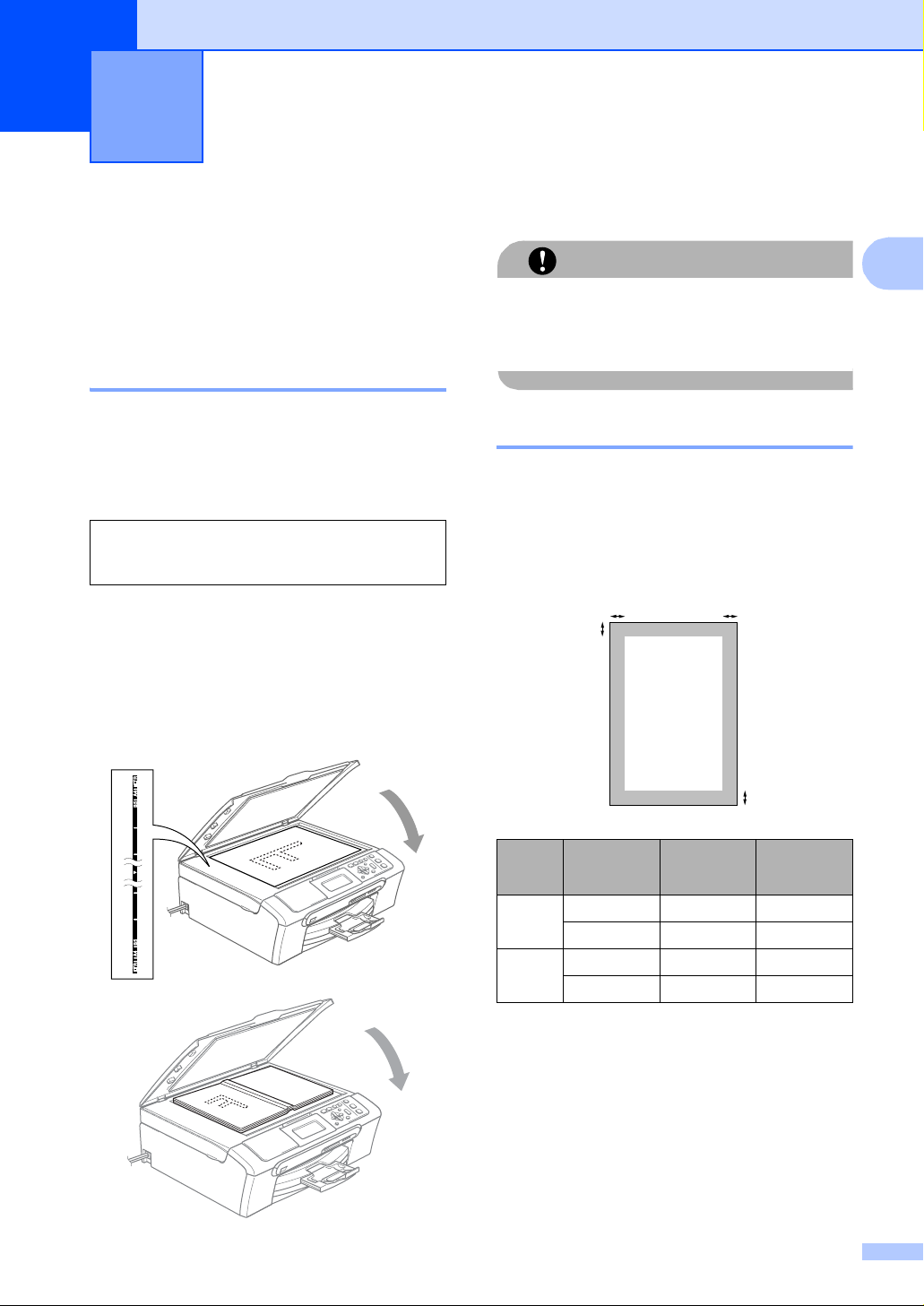
Chargement des documents et
2
du papier
Chargement des documents
Vous pouvez faire des copies et numériser
depuis la vitre du scanner.
Utilisation de la vitre du scanner
Vous pouvez utiliser la vitre du scanner pour
copier ou numériser des pages d’un livre ou
une page à la fois.
Formats de document pris en charge 2
Longueur : Jusqu'à 297 mm
Largeur : Jusqu'à 215,9mm
Poids : Jusqu'à 2 kg
Comment charger les documents 2
a Soulevez le capot document.
c Refermez le capot document.
2
2
Si vous numérisez un livre ou un document
épais, veillez à NE PAS refermer
violemment le capot ni à appuyer dessus.
Zone numérisable 2
La zone numérisable dépend des paramètres
de l’application utilisée. Les figures cidessous montrent les surfaces non
numérisables sur du papier de format A4 ou
Letter.
ATTENTION
3
1
4
2
2
b A l’aide des lignes repères pour
document situées sur la gauche,
centrez le document face en bas sur la
vitre du scanner.
2
Utilisation
Copie Letter 3 mm 3 mm
Numéri
sation
Format du
document
A4 3 mm 3 mm
Letter 3 mm 3 mm
A4 3 mm 0 mm
Haut (1)
Bas (2)
Gauche (3)
Droite (4)
9
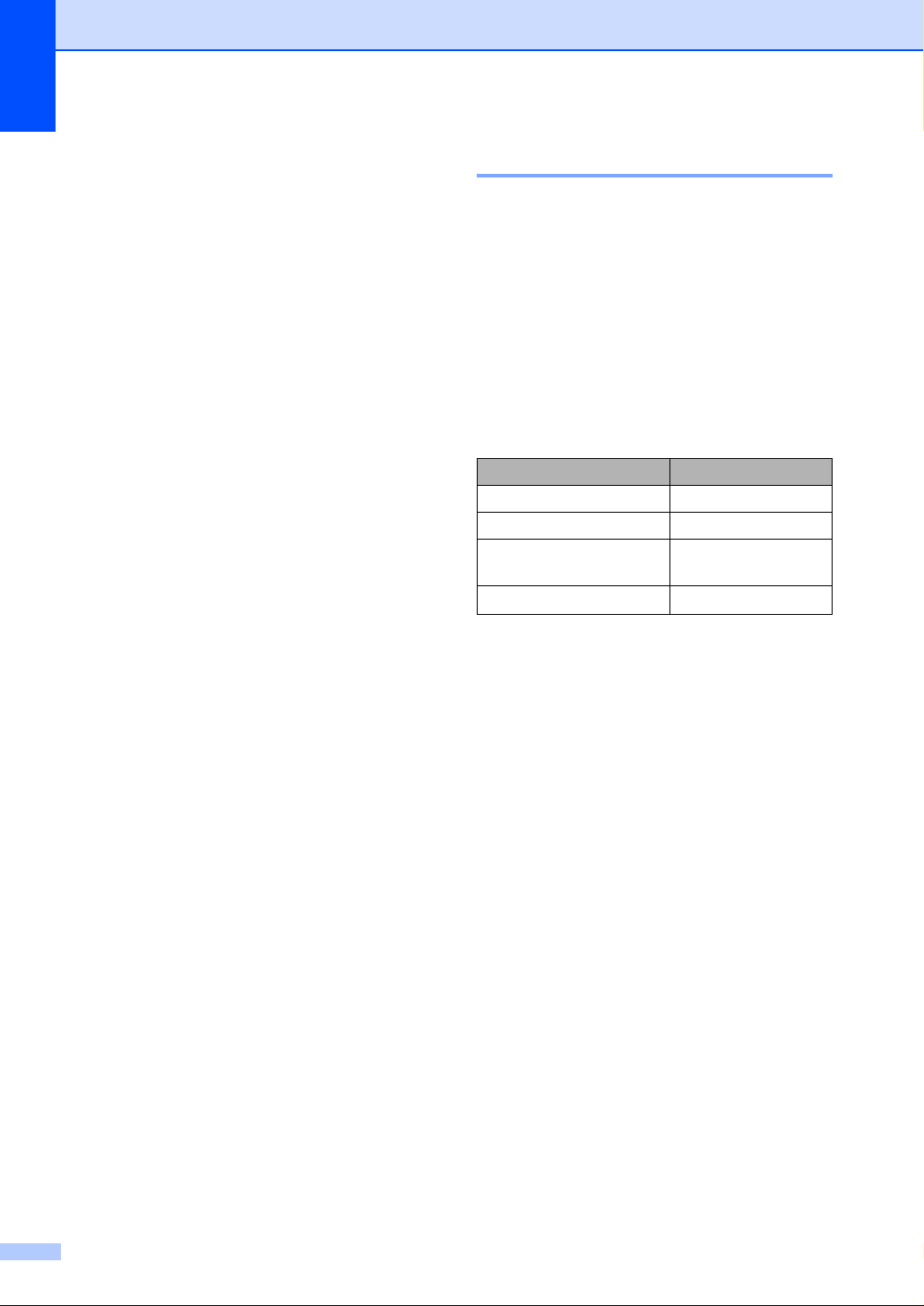
Chapitre 2
Papier et autres supports acceptables
La qualité d’impression peut dépendre du
type de papier utilisé dans l’appareil.
Pour obtenir la meilleure qualité d’impression
en fonction des réglages choisis, il est
essentiel que l’option Type de papier
corresponde toujours au papier chargé.
Vous pouvez utiliser du papier ordinaire, du
papier à jet d’encre (papier couché), du
papier glacé, des transparents et des
enveloppes.
Nous vous recommandons de tester
plusieurs types de papier avant d’en acheter
en grandes quantités.
Pour obtenir les meilleurs résultats, utilisez
du papier Brother.
Lorsque vous imprimez sur du papier à jet
d’encre (papier couché), des transparents
ou du papier photo, sélectionnez le
support correct dans l’onglet
"Elémentaire" du pilote d'imprimante ou
dans le paramètre Type papier du menu
(Voir Type de papier à la page 28).
Support recommandé 2
2
Nous recommandons d’utiliser du papier
Brother pour obtenir la meilleure qualité
d’impression. (Voir le tableau ci-dessous.)
Si le papier Brother n’est pas disponible dans
votre pays, nous vous recommandons de
tester plusieurs papiers avant d’en acheter de
grandes quantités.
Pour l'impression sur transparents, nous
recommandons les "3M Transparency Film".
Papier Brother
Type de papier Article
Papier ordinaire A4 BP60PA
Photo glacé A4 BP61GLA
Papier à jet d’encre A4
(Matte)
Photo glacé 10 x 15 cm
BP60MA
BP61GLP
Lorsque vous imprimez sur du papier
photo de Brother, chargez en premier
dans le bac à papier la feuille
d'instructions incluse avec le papier photo,
puis placez le papier photo au dessus de
la feuille d'instructions.
Lorsque vous utilisez des transparents ou
du papier photo, retirez immédiatement
chaque feuille pour éviter le maculage ou
les bourrages de papier.
Ne touchez pas la face imprimée du
papier immédiatement après son
impression car il se peut que la surface ne
soit pas tout à fait sèche et salisse vos
doigts.
10
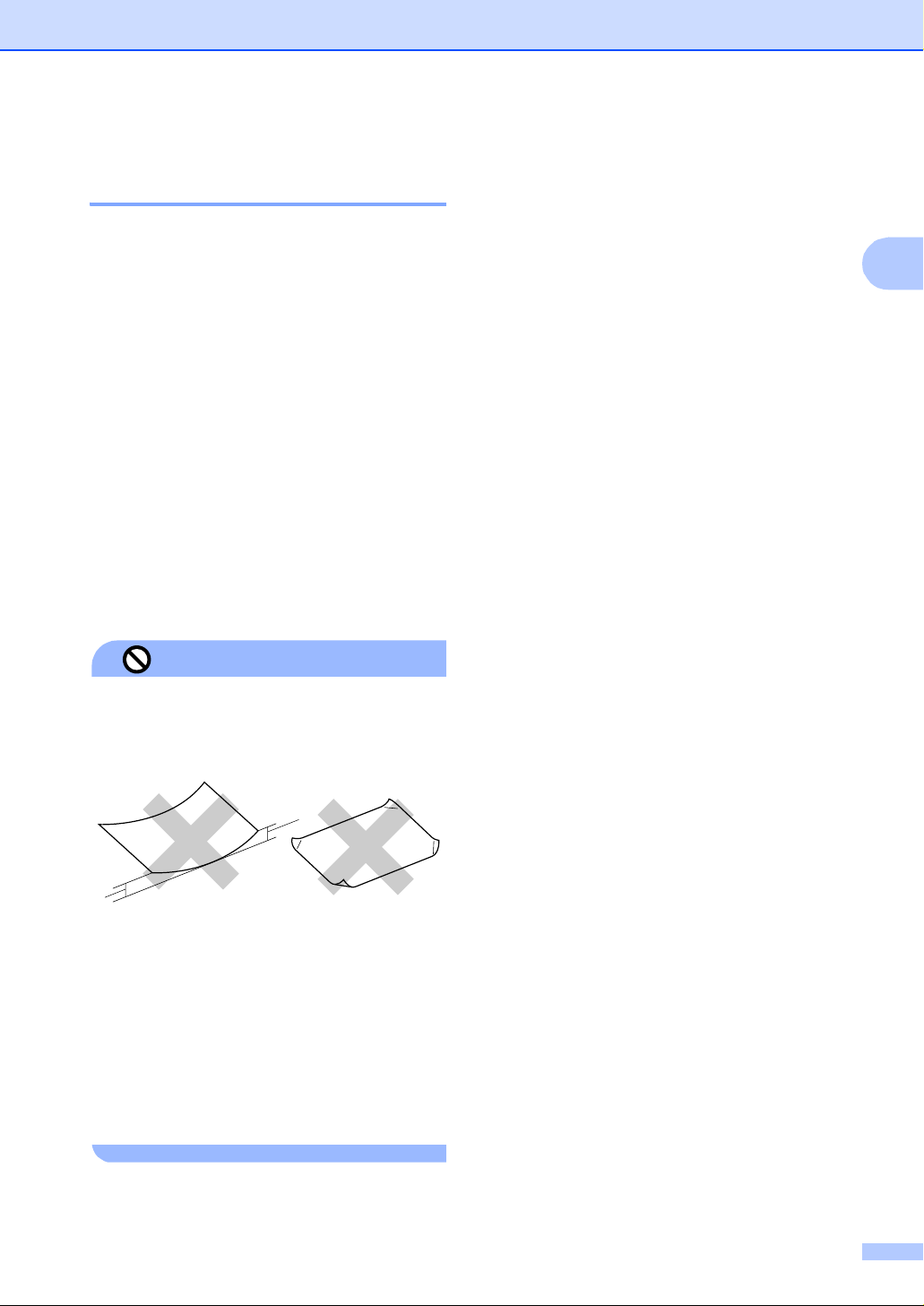
Chargement des documents et du papier
Manipulation et utilisation des supports 2
Conservez le papier dans son emballage
d’origine et gardez-le fermé. Conservez le
papier à plat et à l’abri de l’humidité, de la
lumière directe du soleil et de la chaleur.
Le côté couché du papier photo est
brillant. Évitez de toucher le côté brillant
(couché). Chargez le papier photo face
brillante vers le bas.
Évitez de toucher les faces des
transparents car elles absorbent
facilement l’eau et la transpiration et ceci
peut amoindrir la qualité de l’impression.
Les transparents conçus pour les
photocopieuses/imprimantes laser
peuvent tacher le document suivant.
N'utilisez que les transparents
recommandés pour l'impression à jet
d'encre.
N'utilisez PAS les types de papier suivants :
Mauvaise configuration
Volume de papier dans le bac de sortie papier
Jusqu'à 50 feuilles de papier Letter de 20 lb
ou de papier A4 de 80 g/m
Les transparents et le papier photo
doivent être retirés du bac de sortie une
feuille à la fois pour éviter les traces de
maculage.
2
.
2
2
• Papier endommagé, gondolé, froissé ou
de forme irrégulière.
1
1
1 2 mm ou plus
• Du papier extrêmement brillant ou très
texturé
• Du papier qui a déjà été imprimé par une
imprimante
• Du papier qui ne s’empile pas avec
régularité
• Du papier au grain court
11
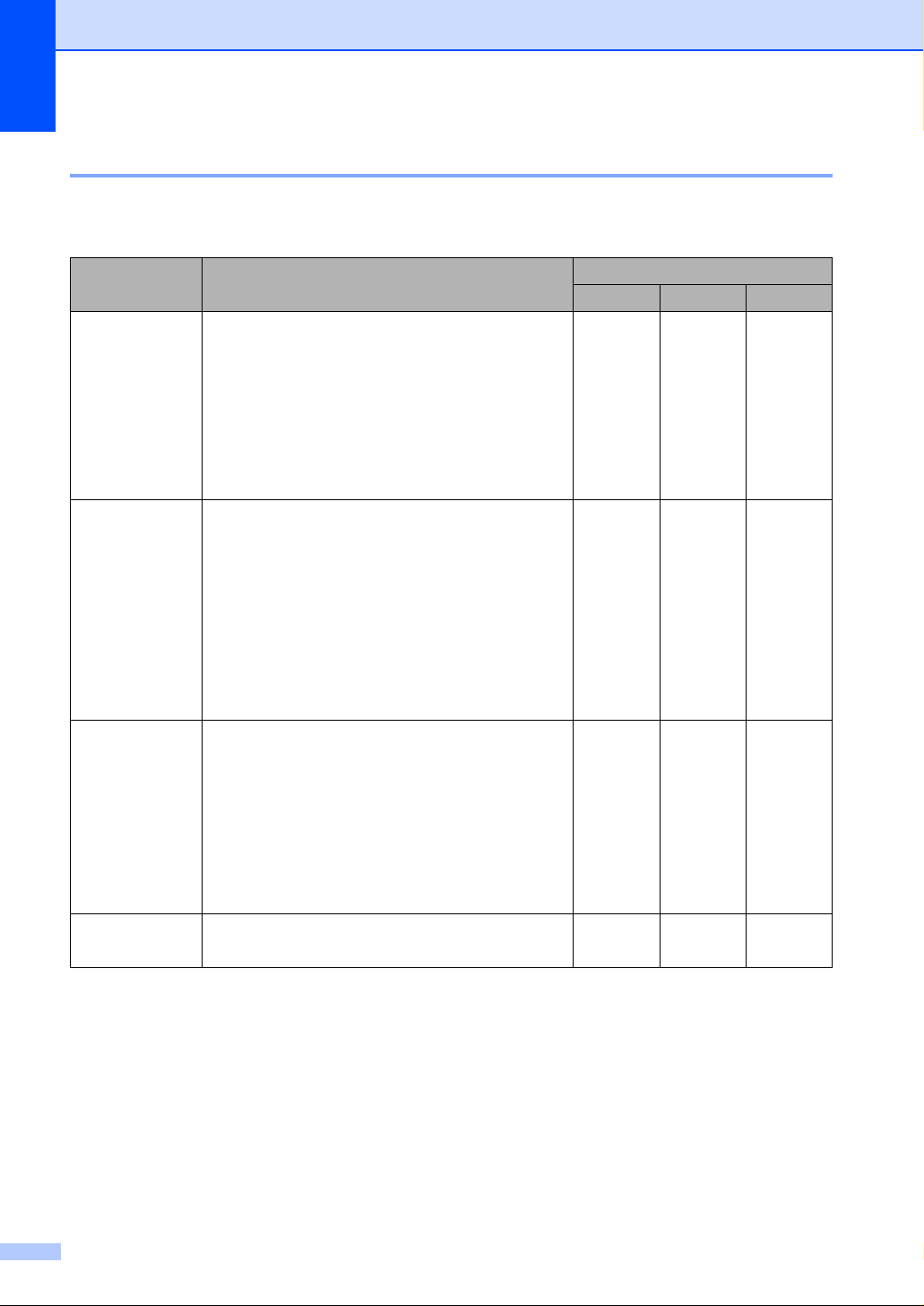
Chapitre 2
Sélection du support approprié 2
Type de papier et format du papier pour chaque opération 2
Type de papier Format du papier Utilisation
Copie Photo
Feuille
individuelle
Papier-carton Photo 10 × 15 cm (4 × 6 po) Oui Oui Oui
Enveloppes Enveloppe C5162 × 229 mm (6,4 × 9 po) – – Oui
Letter 216 × 279 mm (8 1/2 × 11 po) Oui Oui Oui
A4 210 × 297 mm (8,3 × 11,7 po) Oui Oui Oui
Legal 216 × 356 mm (8 1/2 × 14 po) Oui – Oui
Exécutif 184 × 267 mm (7 1/4 × 10 1/2 po) – – Oui
JIS B5 182 × 257 mm (7,2 × 10,1 po) – – Oui
A5 148 × 210 mm (5,8 × 8,3 po) Oui – Oui
A6 105 × 148 mm (4,1 × 5,8 po) – – Oui
Photo L 89 × 127 mm (3 1/2 × 5 po) – – Oui
Photo 2L 13 × 18 cm (5 × 7 po) – Oui Oui
Fiche 127 × 203 mm (5 × 8 po) – – Oui
Carte
postale 1
Carte
postale 2
(double)
100 × 148 mm (3,9 × 5,8 po) – – Oui
148 × 200 mm (5,8 × 7,9 po) – – Oui
Imprimante
Enveloppe DL110 × 220 mm (4,3 × 8,7 po) – – Oui
COM-10 105 × 241 mm (4 1/8 × 9 1/2 po) – – Oui
Monarch 98 × 191 mm (3 7/8 × 7 1/2 po) – – Oui
Enveloppe
JE4
Transparents Letter 216 × 279 mm (8 1/2 × 11 po) Oui – Oui
A4 210 × 297 mm (8,3 × 11,7 po) Oui – Oui
12
105 × 235 mm (4,1 ×
9,3 po) – – Oui
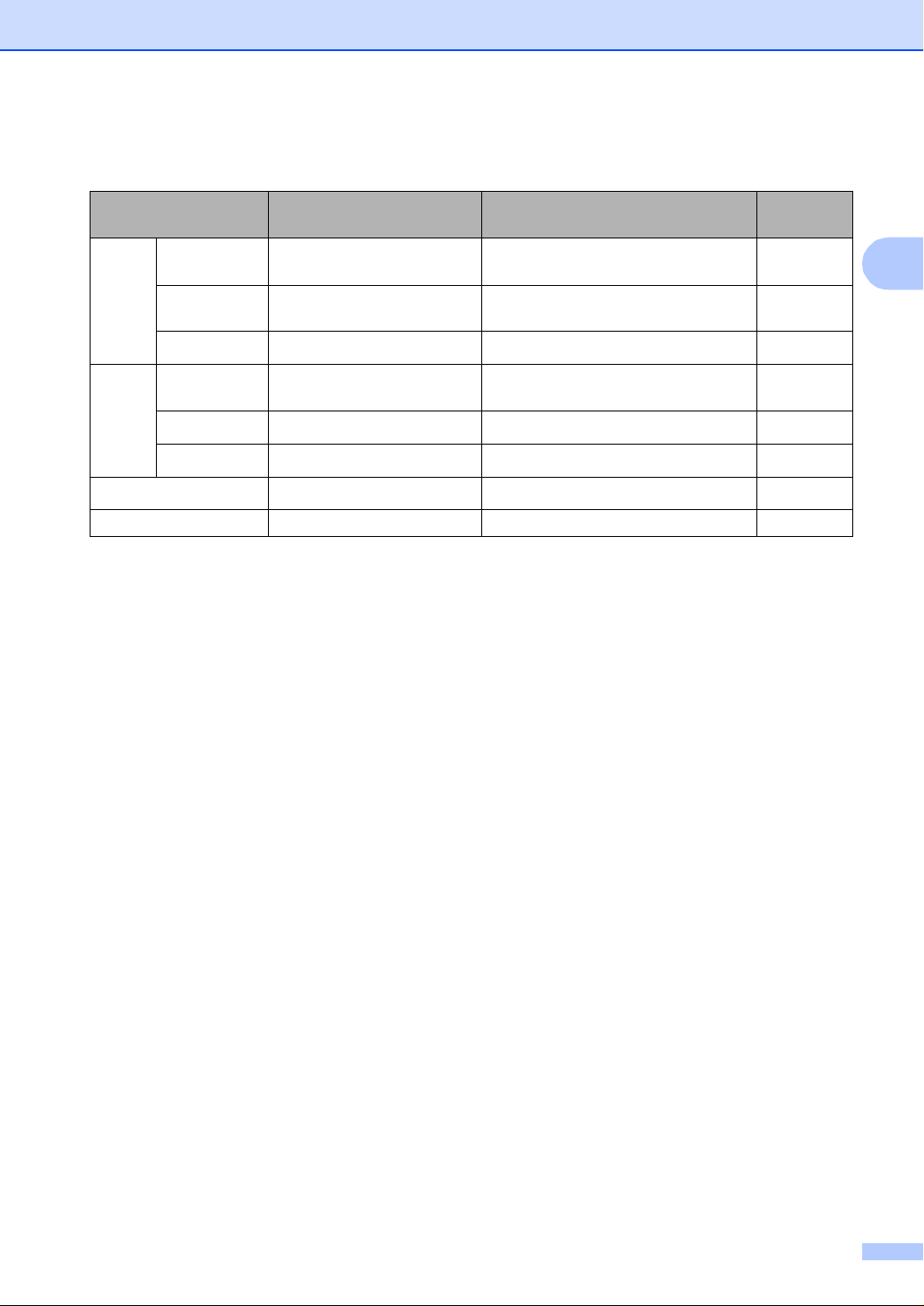
Chargement des documents et du papier
Poids, épaisseur et volume du papier 2
Type de papier Poids Épaisseur Nombre
de feuilles
Feuille
individuelle
Papier
ordinaire
Papier à jet
64 à 120 g/m
64 à 200 g/m
2
2
0,08 à 0,15 mm
0,08 à 0,25 mm 20
d’encre
Papier glacé
Papiercarton
Papier-carton
pour photo
Fiche
Carte postale
Enveloppes
Jusqu'à 220 g/m
Jusqu'à 220 g/m
Jusqu'à 120 g/m
Jusqu'à 200 g/m
75 à 95 g/m2
2
2
2
2
Jusqu'à 0,25 mm
Jusqu'à 0,25 mm
Jusqu'à 0,15 mm 30
Jusqu'à 0,23 mm 30
Jusqu'à 0,52 mm 10
Transparents – – 10
1
Jusqu’à 50 feuilles pour papier de format Legal 80 g/m2.
Jusqu’à 100 feuilles de papier A4 de 80 g/m
2
Pour le papier photo de 10×15cm et le papier Photo L, utilisez le bac à papier pour photo. (Voir Chargement du papier
photo àlapage17.)
2
.
100
20
20
1
2
2
2
13
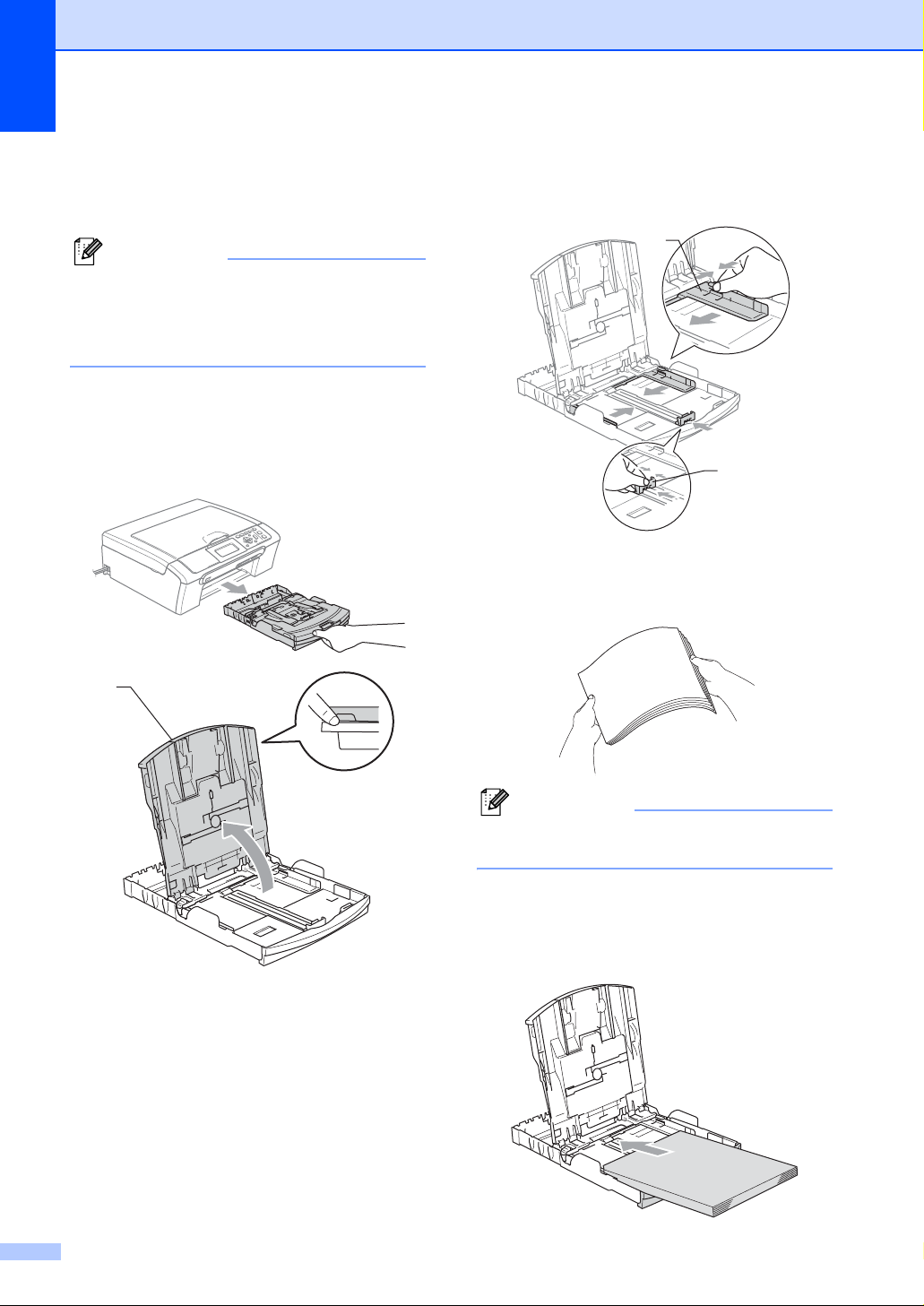
Chapitre 2
Chargement du papier et autres supports
Remarque
Pour imprimer sur du papier Photo L ou 10
x 15 cm, vous devez utiliser le bac à
papier photo. (Voir Chargement du papier
photo à la page 17.)
a Si le volet du support papier est ouvert,
refermez-le et retirez complètement le
bac à papier de l’appareil.
Soulevez le couvercle du bac de sortie
papier (1).
1
b Enfoncez et faites coulisser les guides-
papier latéraux (1) et le guide de
2
longueur papier (2) en fonction du
format de papier.
1
c Séparez rapidement toutes les feuilles
de la pile de papier pour éviter les
bourrages et les problèmes
d'entraînement.
2
14
Remarque
Veillez toujours à ne pas utiliser du papier
gondolé.
d Sans forcer, insérez le papier dans le
bac à papier avec la face d'impression
en bas et le bord supérieur en premier.
Vérifiez que le papier repose à plat dans
le bac.
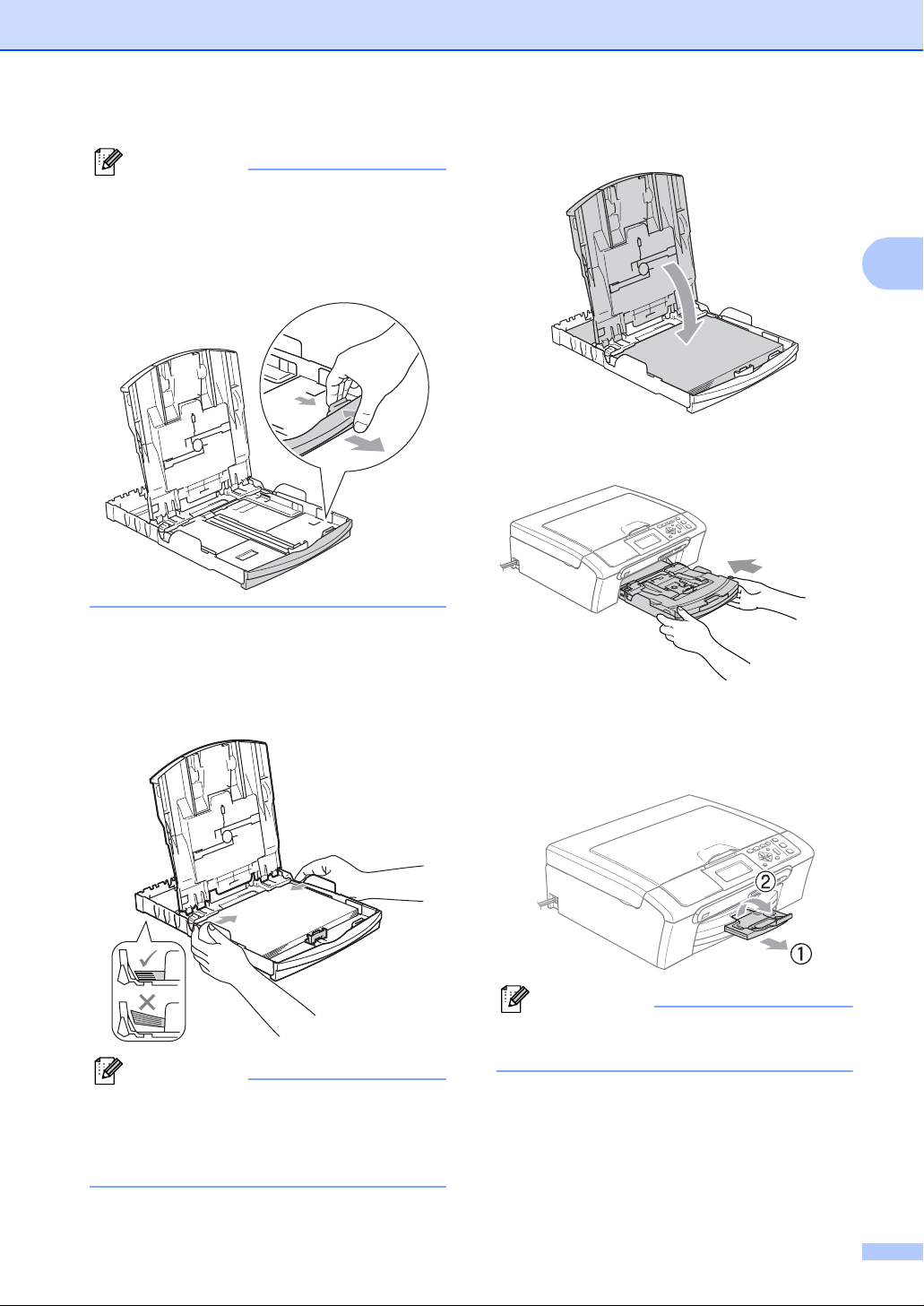
Remarque
Pour le papier de format Legal, appuyez et
maintenez enfoncé le bouton de libération
du dispositif de guidage universel en
faisant glisser la partie avant du bac à
papier.
Chargement des documents et du papier
f Fermez le couvercle du bac de sortie.
g Poussez lentement le bac à papier
entièrement dans l’appareil.
2
e Sans forcer, ajustez les guides-papier
latéraux avec les deux mains en
fonction du format de papier.
Vérifiez que les guide-papiers latéraux
touchent les bords du papier.
Remarque
Prenez soin de ne pas pousser le papier
trop loin; il pourrait remonter à l’arrière du
bac et causer des problèmes
d'entraînement du papier.
h Tout en retenant le bac à papier, retirez
le support papier (1) jusqu’à entendre le
déclic et dépliez le volet du support
papier (2).
Remarque
N'utilisez pas le volet du support papier
pour le format Legal.
15
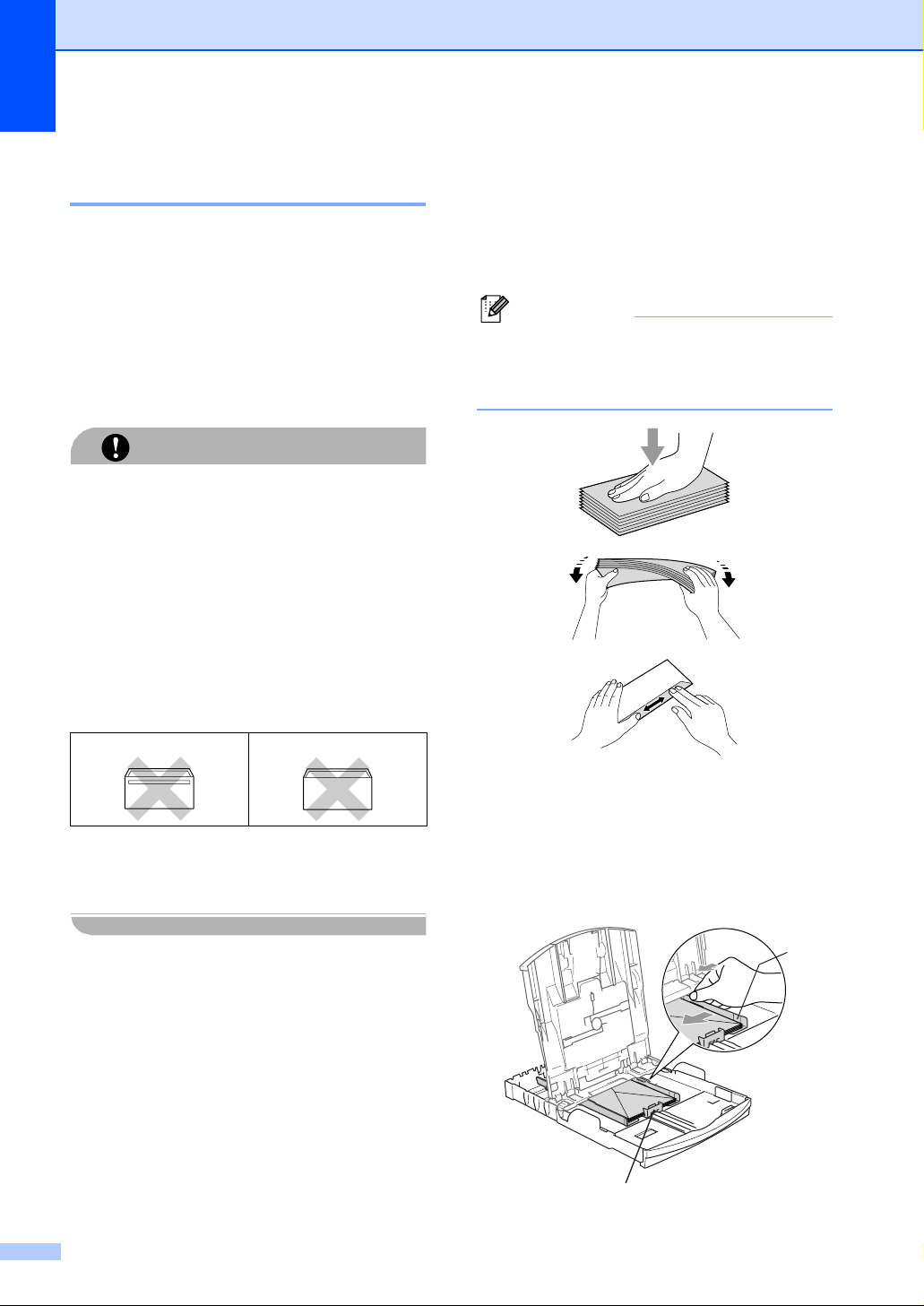
Chapitre 2
Chargement d'enveloppes et de cartes postales 2
À propos des enveloppes 2
Utilisez des enveloppes dont le poids est
compris entre 75 et 95 g/m
Certaines enveloppes nécessitent les
réglages de la marge dans l’application.
Vérifiez que vous effectuez d’abord une
impression d’essai.
ATTENTION
NE PAS utiliser les types d’enveloppes
suivants car ils risquent de créer des
problèmes d'entraînement du papier :
• Enveloppes à soufflets.
• Enveloppes embossées
(qui comportent une écriture en relief).
• Enveloppes avec fermoirs ou agrafes.
• Des enveloppes préimprimées à
l’intérieur.
2
.
Comment charger les enveloppes et les cartes postales
a Avant de les charger, appuyez sur les
angles et les côtés des enveloppes ou
des cartes postales pour les aplatir le
plus possible.
Remarque
Si les enveloppes ou les cartes postales
entrent à plusieurs dans l’appareil, placez
une enveloppe ou une carte postale à la
fois dans le bac à papier.
2
Colle 2
Double volet 2
De temps en temps l’épaisseur, la taille et
la forme du rabat des enveloppes utilisées
risquent de créer des bourrages de papier.
16
b Insérez les enveloppes ou les cartes
postales dans le bac à papier, côté
adresse vers le bas et le bord menant en
premier comme illustré sur le dessin.
Faites glisser les guide-papiers latéraux
(1) et le guide de longueur papier (2) en
fonction du format des enveloppes ou
des cartes postales.
1
2
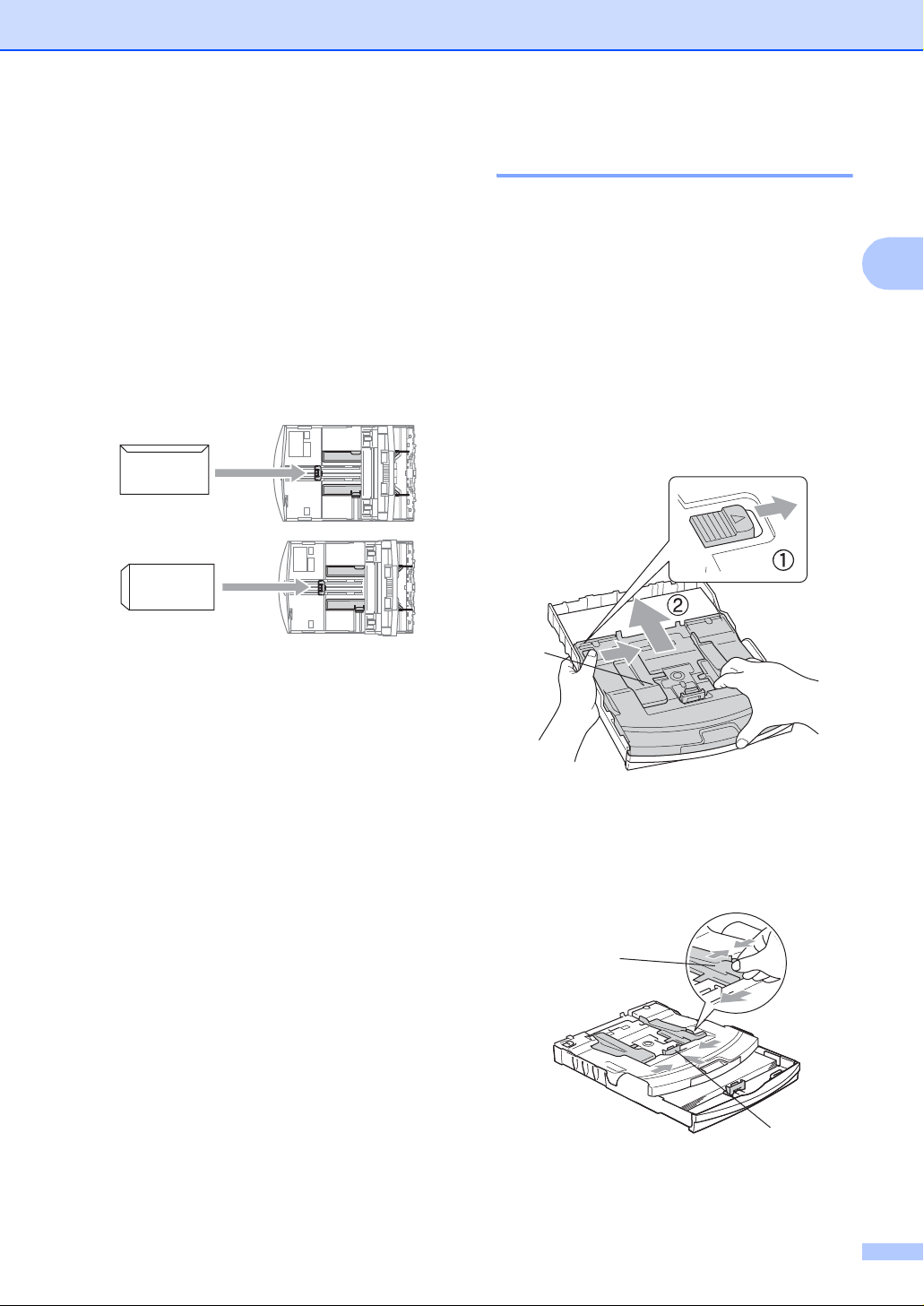
Chargement des documents et du papier
Si vous avez des problèmes lors de l'impression sur des enveloppes, essayez les suggestions suivantes :
a Ouvrez le rabat de l’enveloppe.
b Vérifiez que le rabat ouvert est sur le
côté de l’enveloppe ou sur le bord
arrière de l’enveloppe pendant
l’impression.
c Ajustez le format et la marge dans votre
application.
Chargement du papier photo 2
2
Utilisez le bac à papier photo qui a été
assemblé sur le dessus du couvercle du bac
de sortie pour imprimer sur du papier photo
de format 10 × 15 cm et photo L. Quand vous
utilisez le bac à papier photo, vous n'avez pas
besoin de sortir le papier qui se trouve dans
le bac à papier en dessous.
a Appuyez sur le bouton de libération du
papier photo avec le pouce gauche et
poussez le bac à papier photo vers
l'arrière jusqu'au déclic lorsqu'il atteint la
position d'impression photo.
1
2
1 Bac à Papier Photo
b Enfoncez et faites coulisser les guides-
papier latéraux (1) et le guide de
longueur papier (2) en fonction du
format de papier.
1
2
17
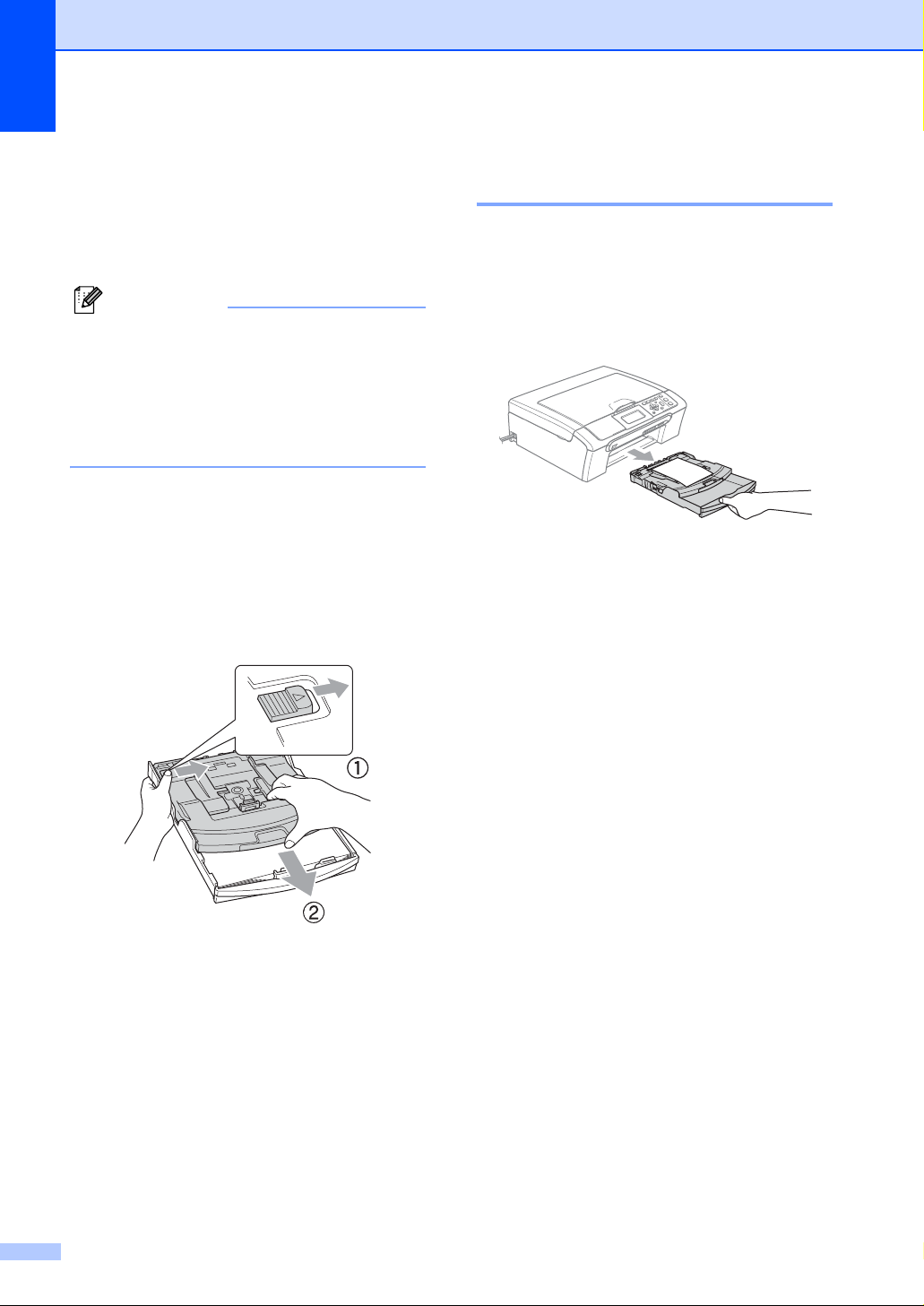
Chapitre 2
c Placez le papier photo dans le bac à
papier photo et, sans forcer, ajustez les
guides-papier latéraux pour les adapter
au papier.
Vérifiez que les guide-papiers latéraux
touchent les bords du papier.
Remarque
• Prenez soin de ne pas pousser le papier
trop loin; il pourrait remonter à l’arrière du
bac et causer des problèmes
d'entraînement du papier.
• Veillez toujours à ne pas utiliser du papier
gondolé.
d Lorsque vous avez terminé d’imprimer
les photos, remettez le bac à papier
photo dans la position d’impression
normale.
Appuyez avec le pouce gauche sur le
bouton de libération du bac à papier
photo et tirez le bac à papier photo vers
l’avant jusqu’au déclic.
Pour enlever les imprimés de petit format de l'appareil 2
Lorsque l’appareil éjecte du papier de petit
format dans le bac de sortie papier, il se peut
que vous ne puissiez pas l’atteindre.
Assurez-vous que l’impression est terminée
avant de retirer le bac complètement de
l’appareil.
18
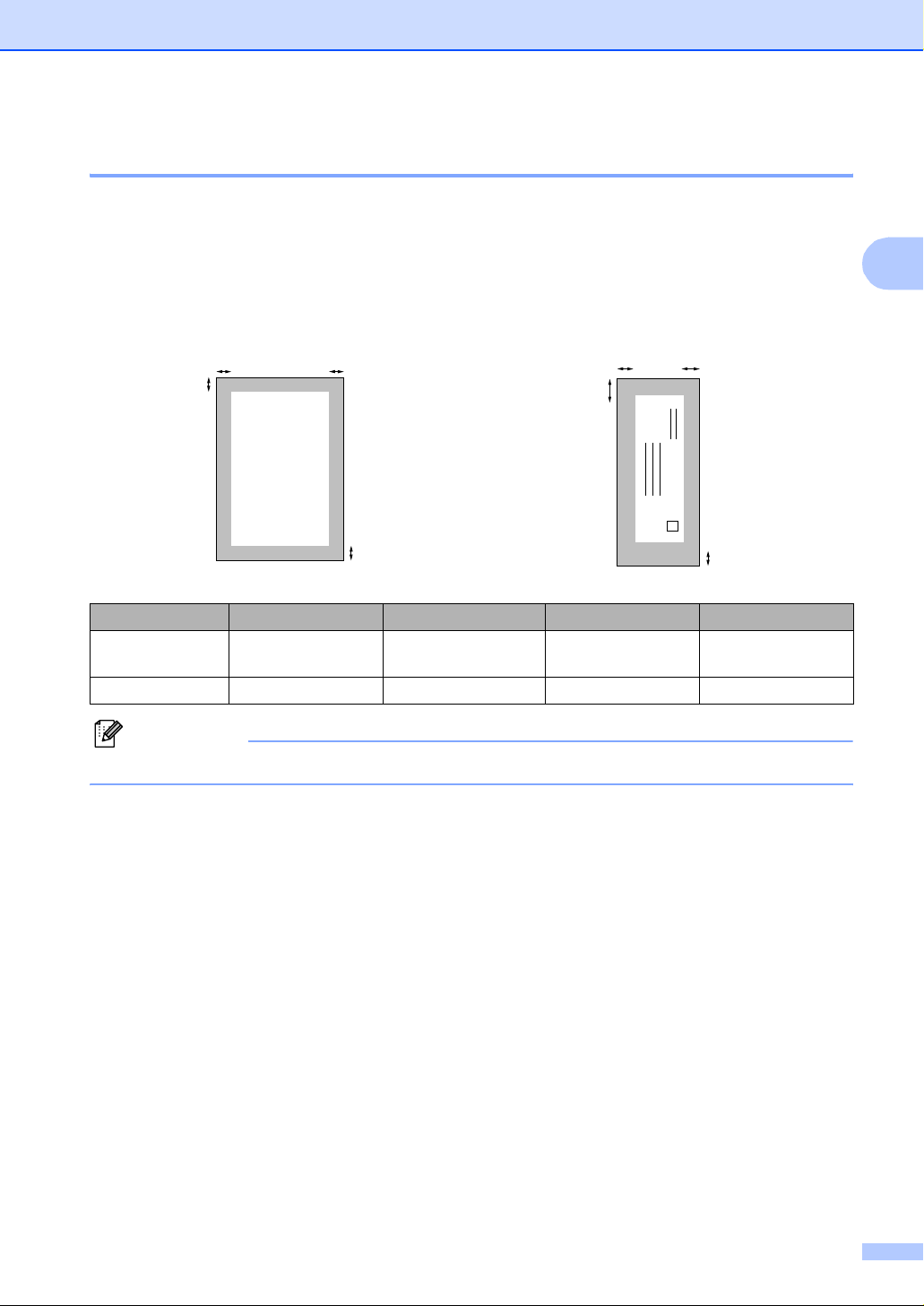
Chargement des documents et du papier
Zone imprimable 2
La zone imprimable dépend des paramètres réglés dans l’application utilisée. Les figures cidessous montrent les zones non imprimables sur les feuilles individuelles et sur les enveloppes.
L’appareil ne peut imprimer que dans les parties sombres si la fonction d’impression sans marge
est disponible et activée.
Feuille individuelle Enveloppes
3
4
1
3
1
4
2
2
Haut (1) Bas (2) Gauche (3) Droite (4)
Feuille
individuelle
Enveloppes 12 mm 24 mm 3 mm 3 mm
Remarque
La fonction Sans marge n'est pas disponible pour les enveloppes.
3mm 3mm 3mm 3mm
2
19
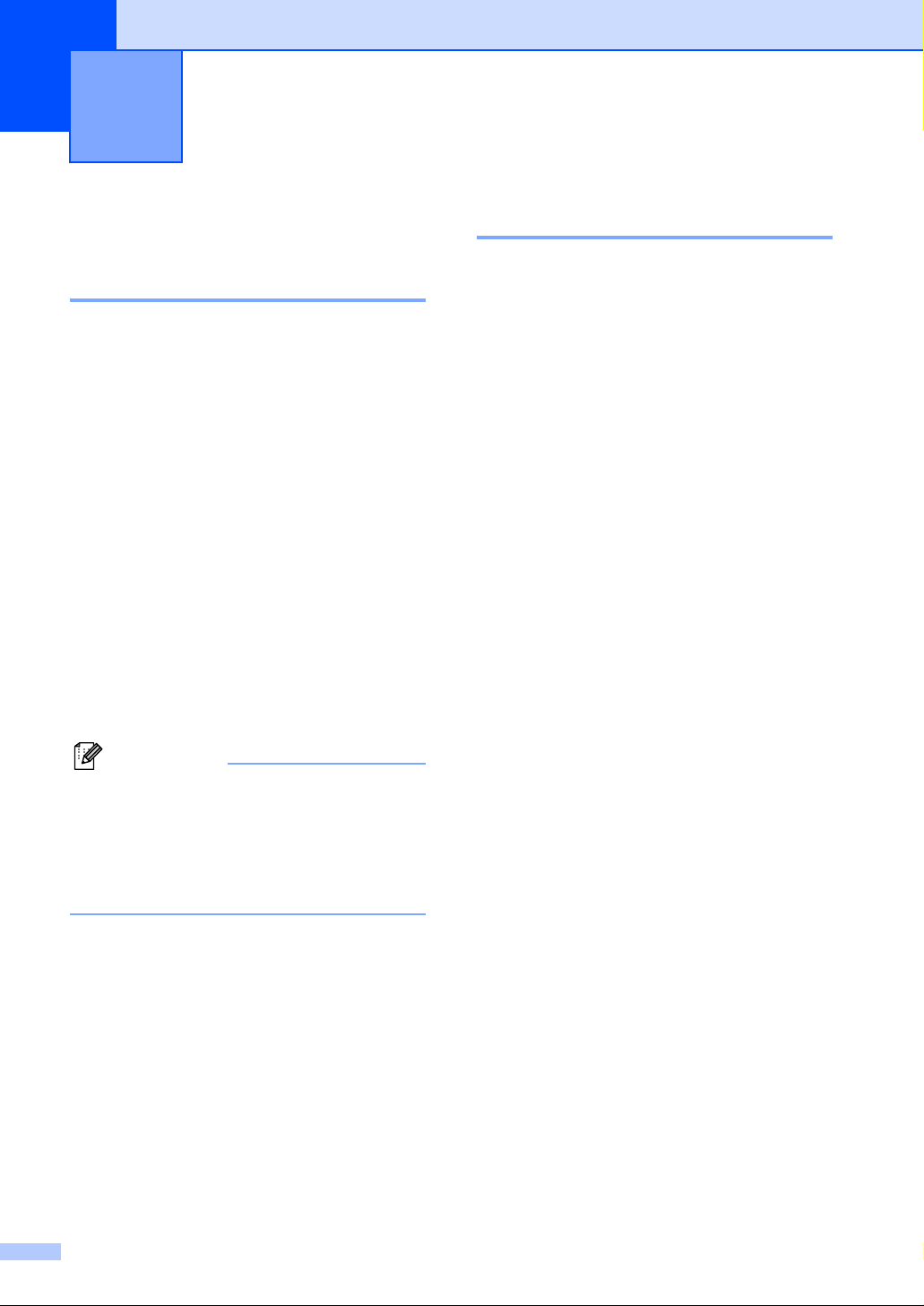
3
Configuration générale 3
Réglages de papier 3
Type de papier 3
Pour obtenir la meilleure qualité
d’impression, réglez l’appareil suivant le type
de papier que vous utilisez.
a Appuyez sur Menu.
b Appuyez sur a ou sur b pour
sélectionner Param. général.
Appuyez sur OK.
c Appuyez sur a ou sur b pour
sélectionner Type papier.
d Appuyez sur d ou sur c pour
sélectionner Papier ordin.,
Pap.jet d’encre, Photo Brother,
Autre photo ou Transparent.
Appuyez sur OK.
e Appuyez sur Arrêt/Sortie
Format de papier 3
Vous pouvez utiliser cinq formats de papier
pour l'impression : Letter, Legal, A4, A5, et
10 × 15 cm. Quand vous changez le format
du papier chargé dans l’appareil, vous devez
également changer le réglage de l'option
Format de papier.
a Appuyez sur Menu.
b Appuyez sur a ou sur b pour
sélectionner Param. général.
Appuyez sur OK.
c Appuyez sur a ou sur b pour
sélectionner Format papier.
d Appuyez sur d ou sur c pour
sélectionner Letter, Legal, A4, A5 ou
10x15cm.
Appuyez sur OK.
e Appuyez sur Arrêt/Sortie
Remarque
L’appareil éjecte le papier, face imprimée
vers le haut, sur le bac à papier à l’avant
de l’appareil. Lorsque vous utilisez des
transparents ou du papier glacé, retirez
immédiatement chaque feuille pour éviter
le maculage ou les bourrages de papier.
20
